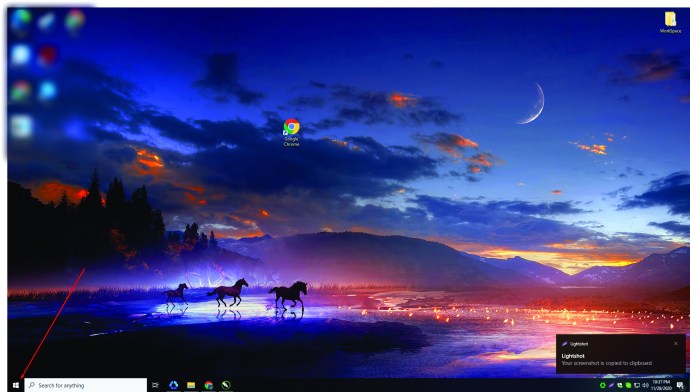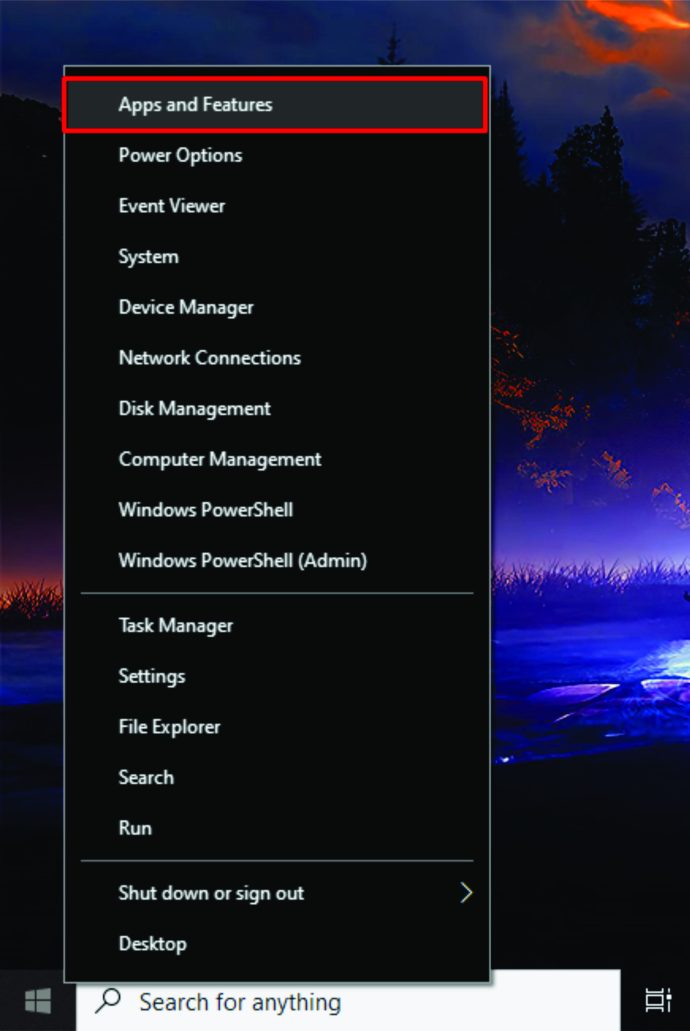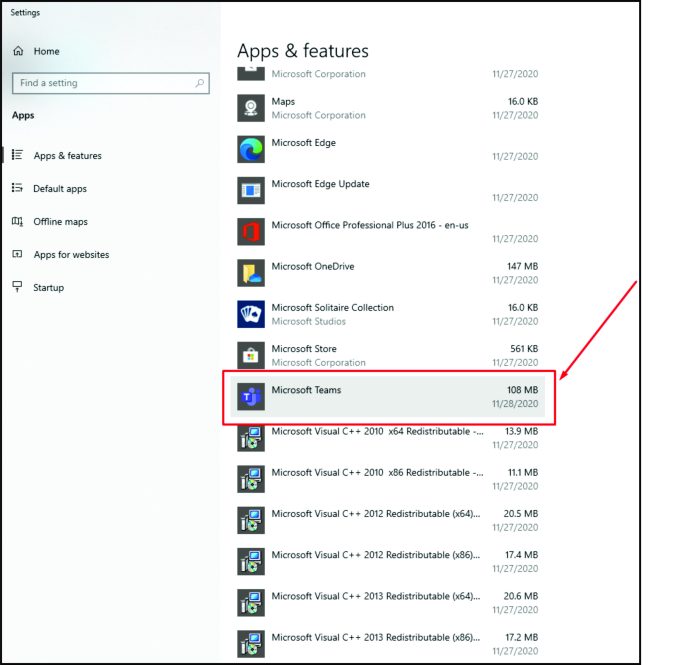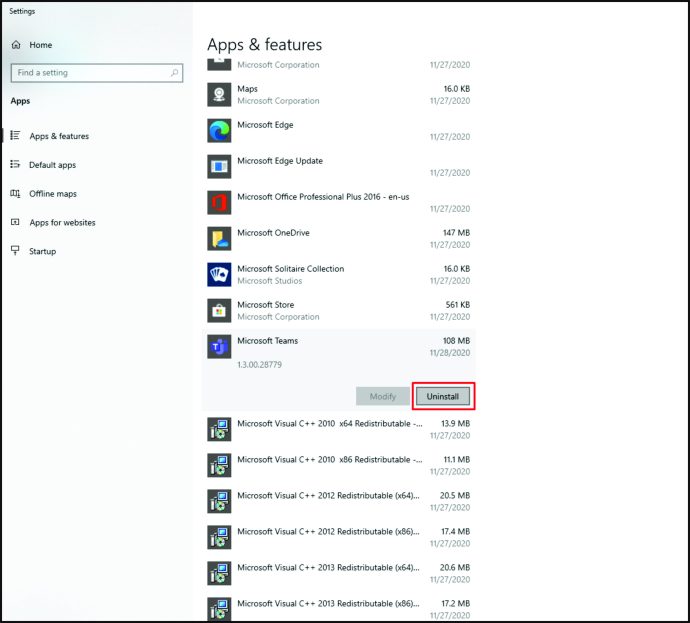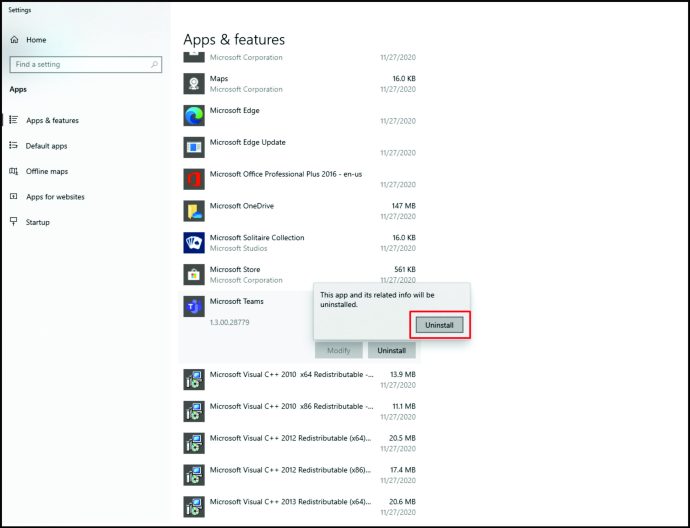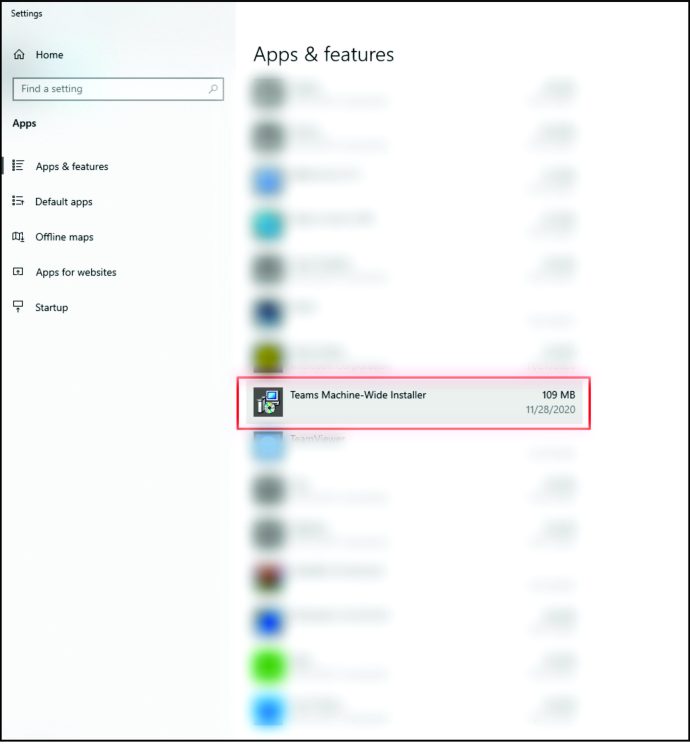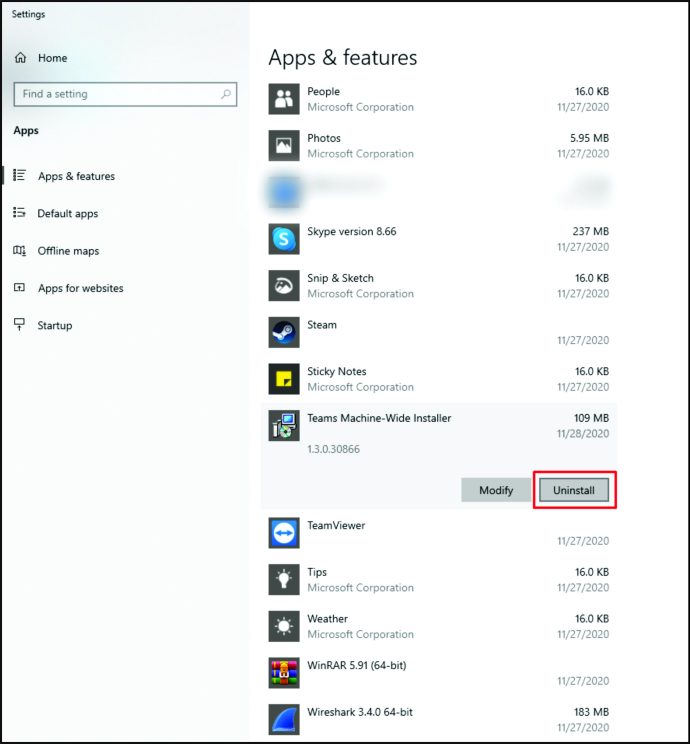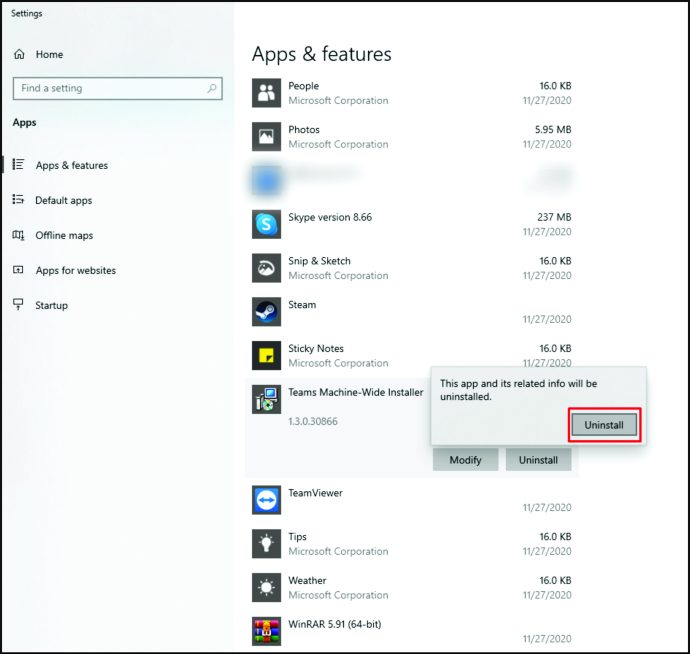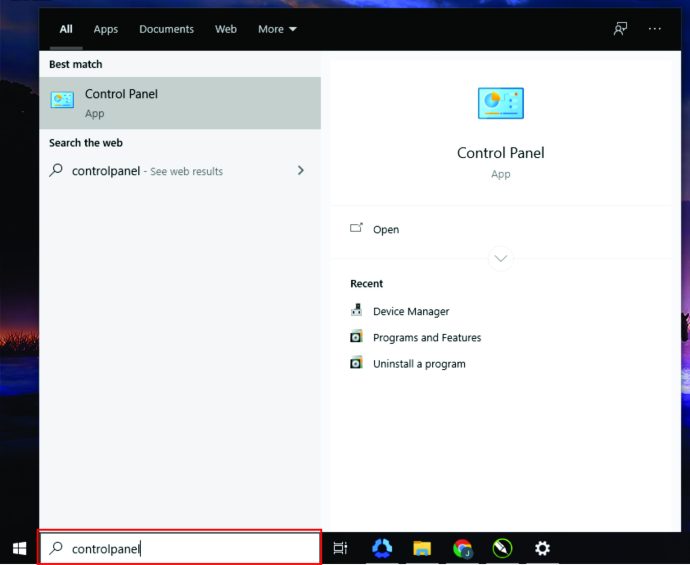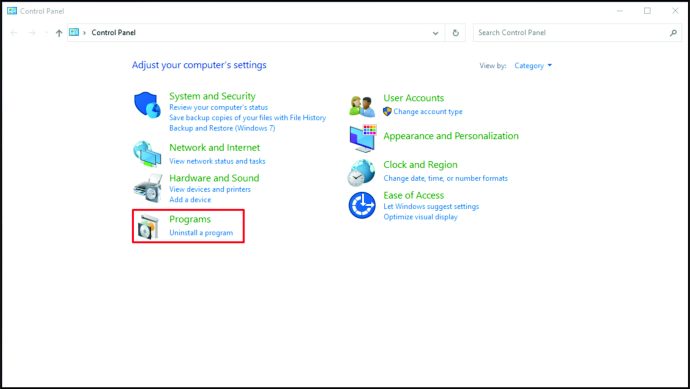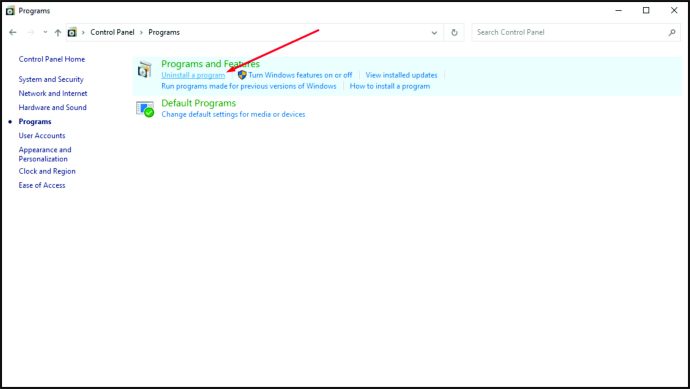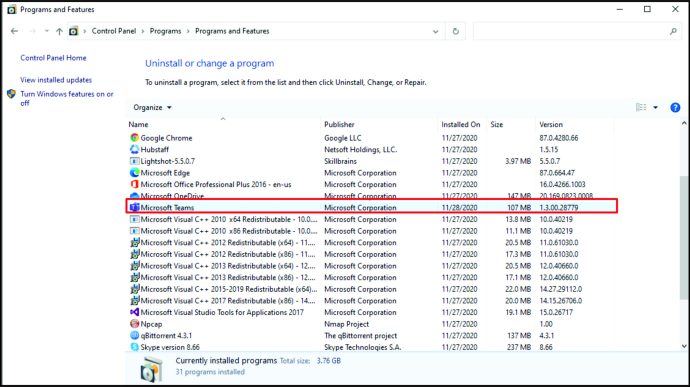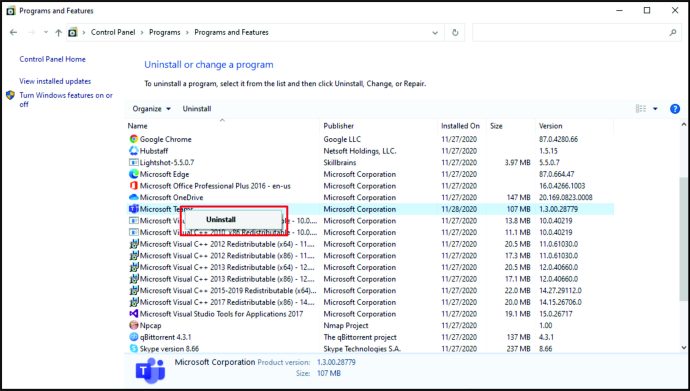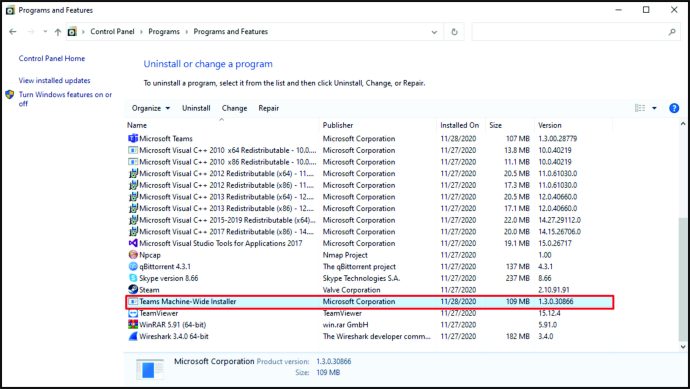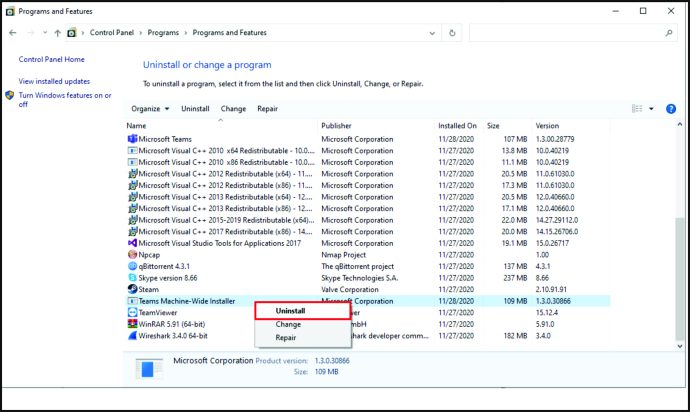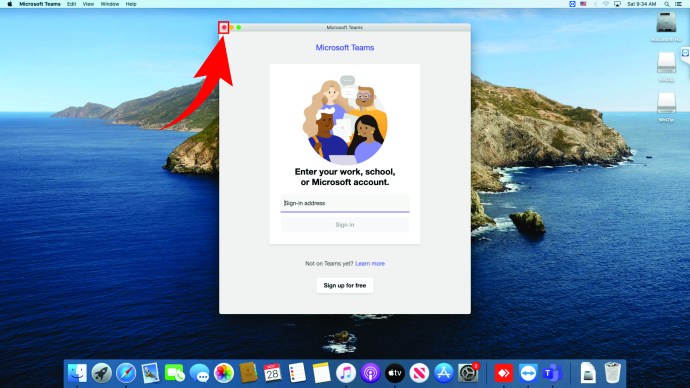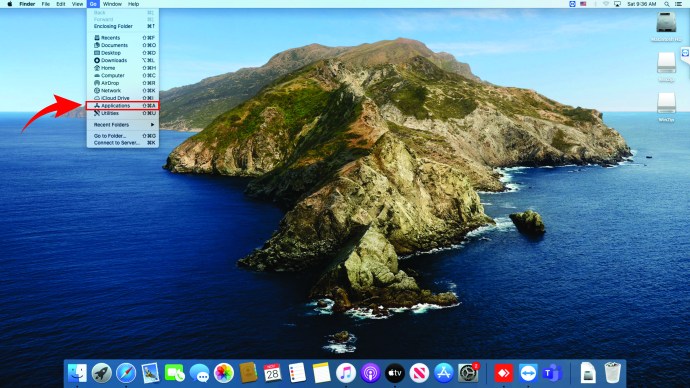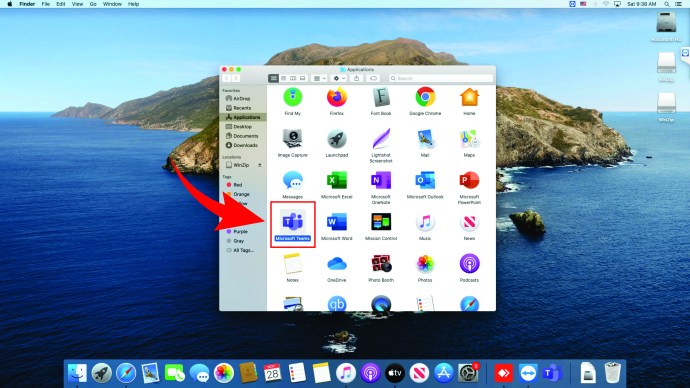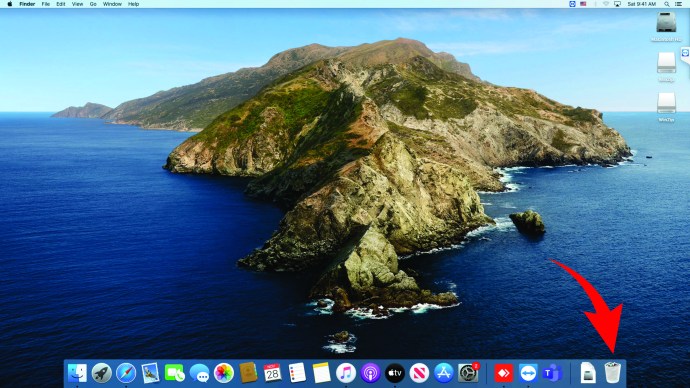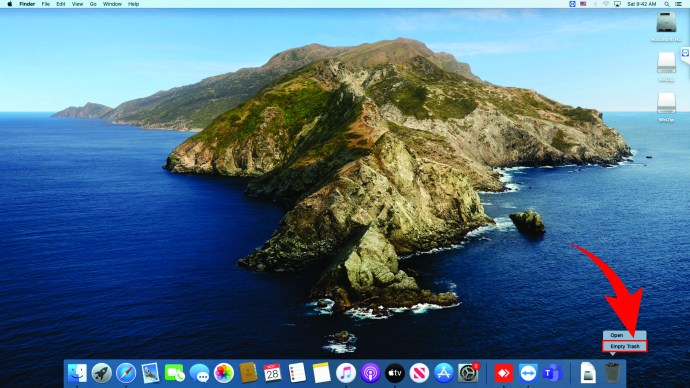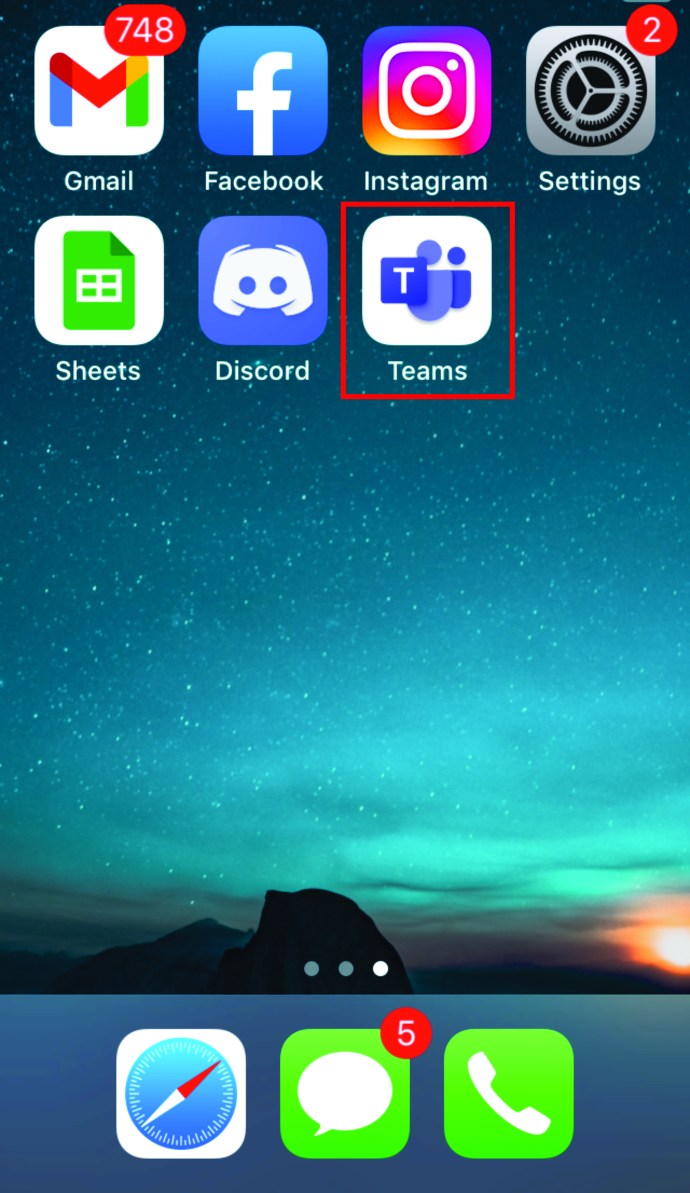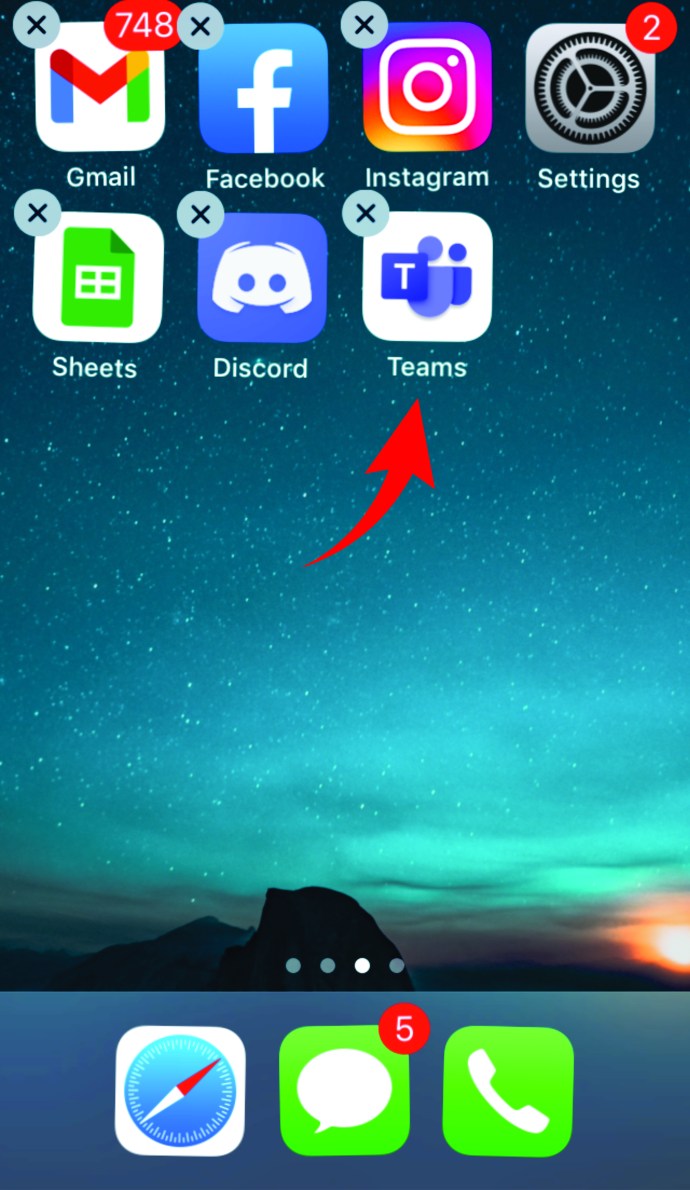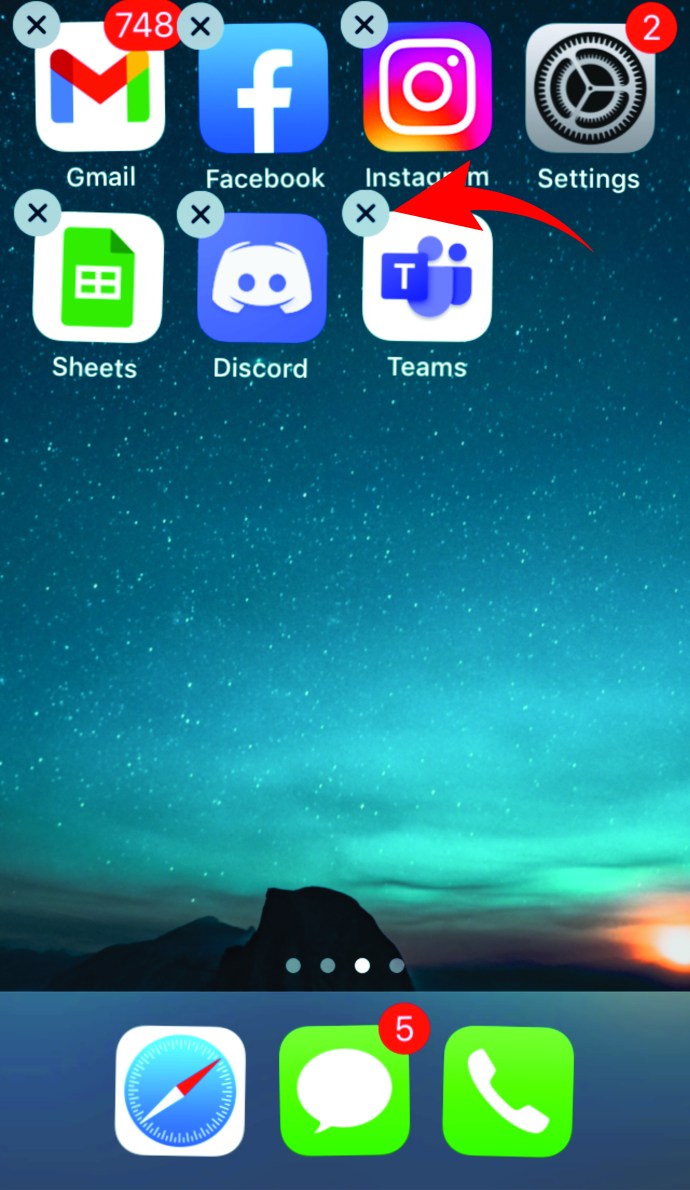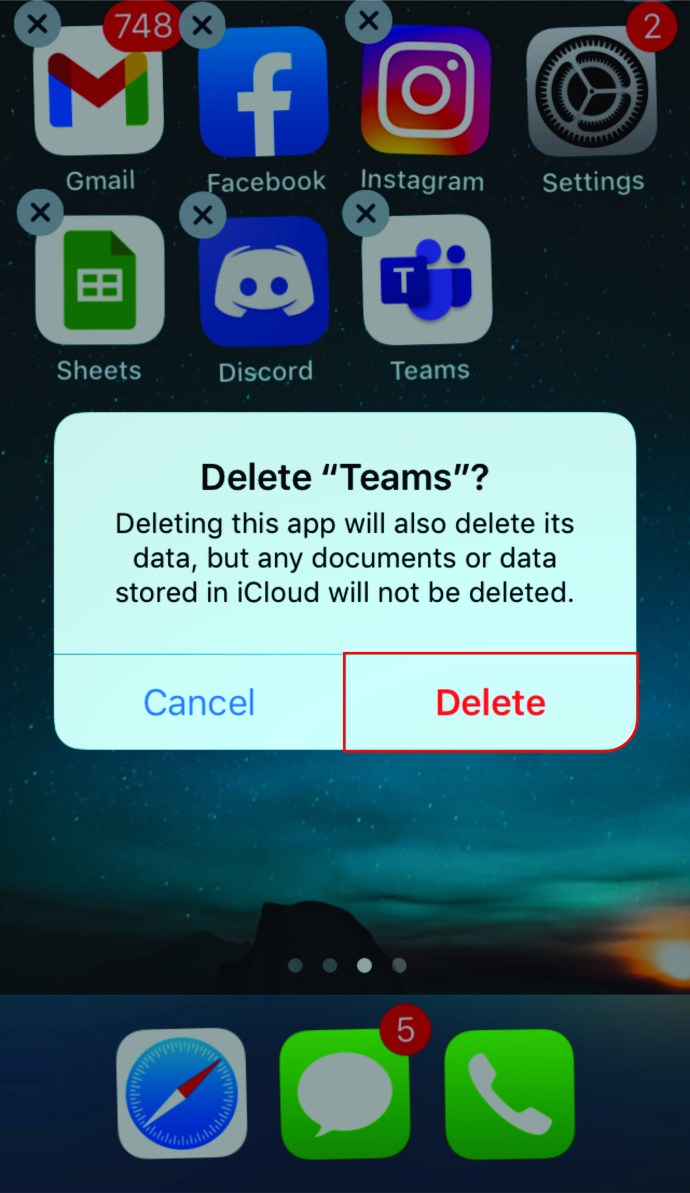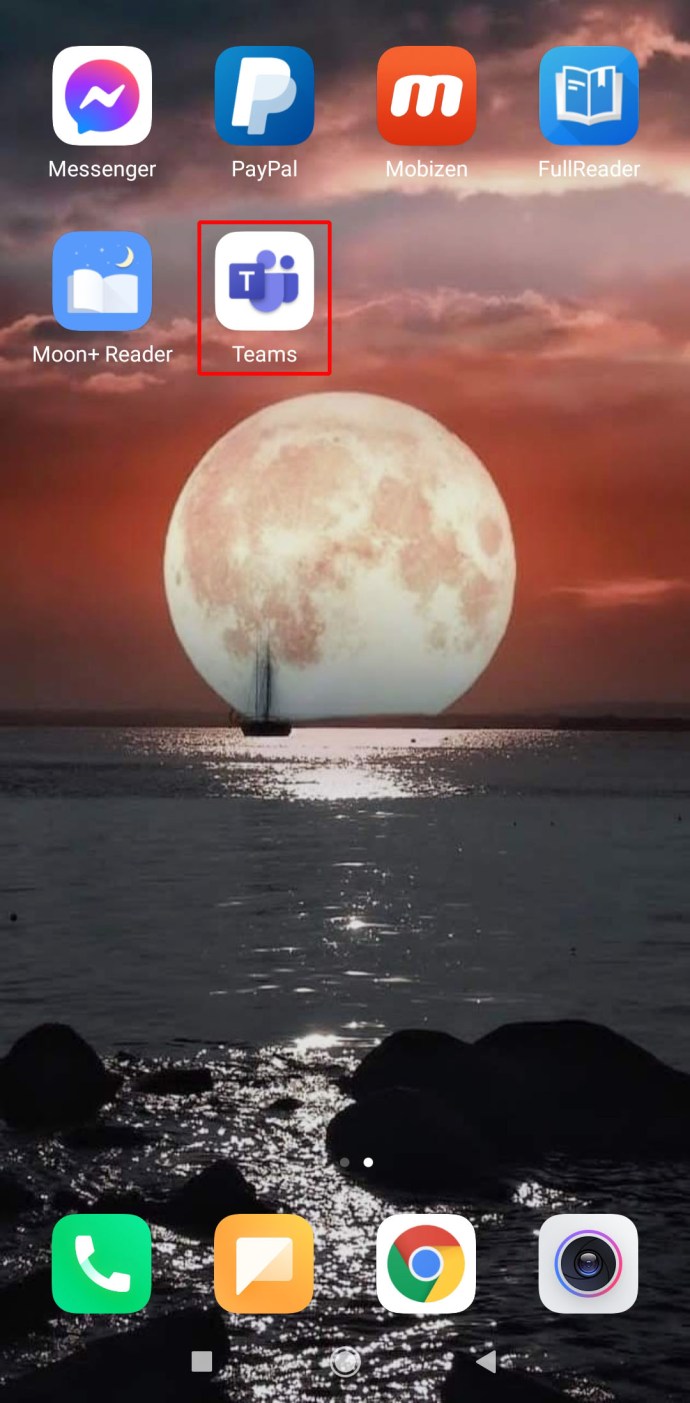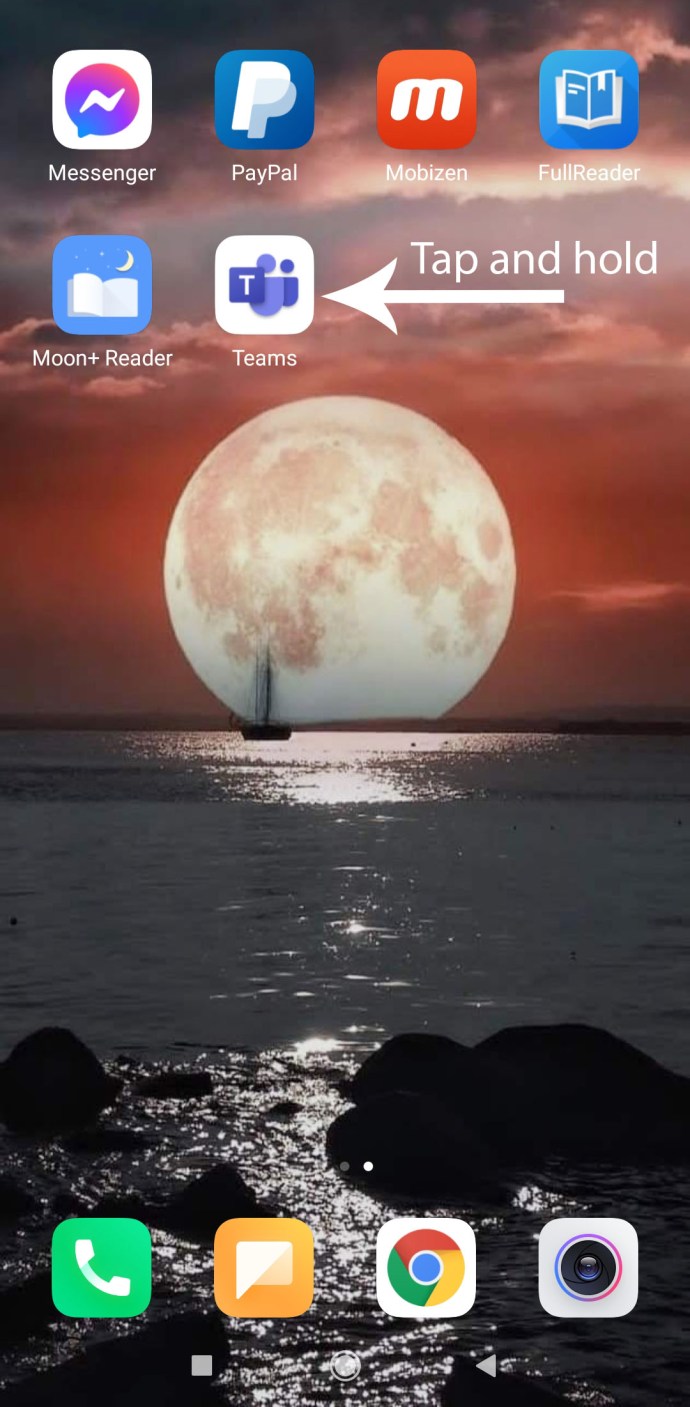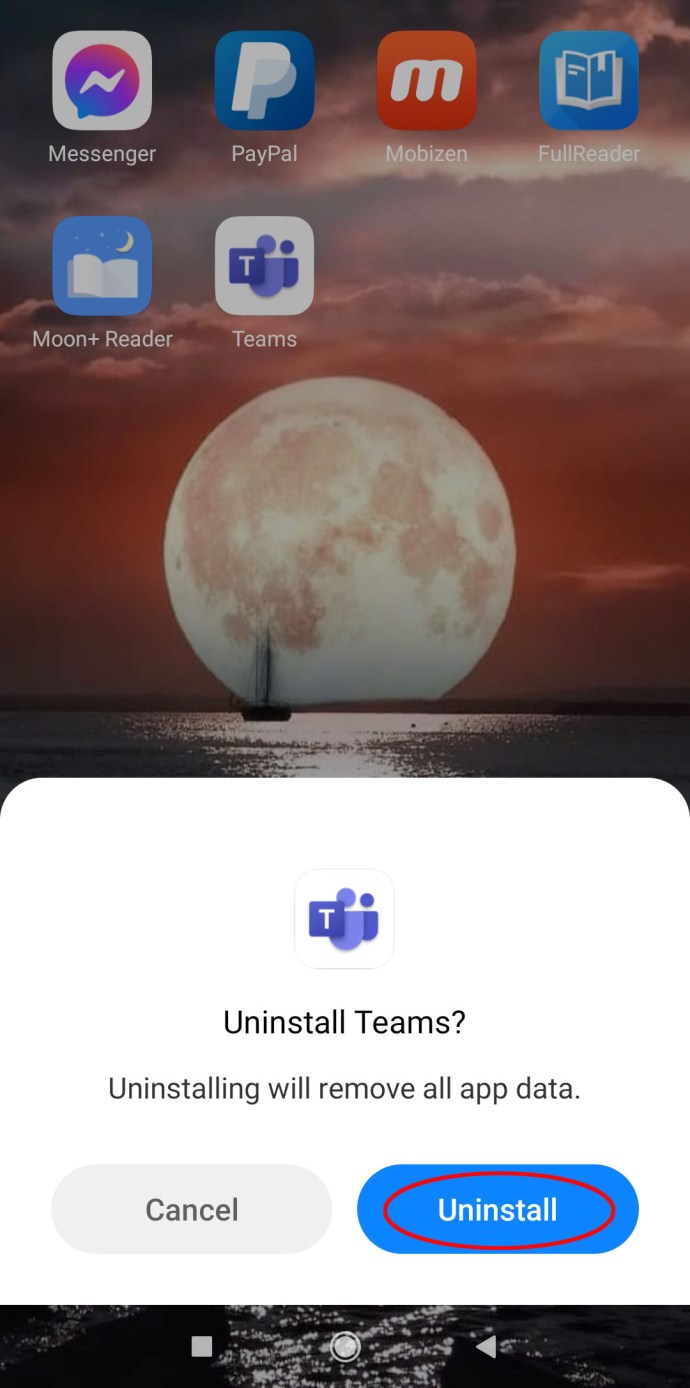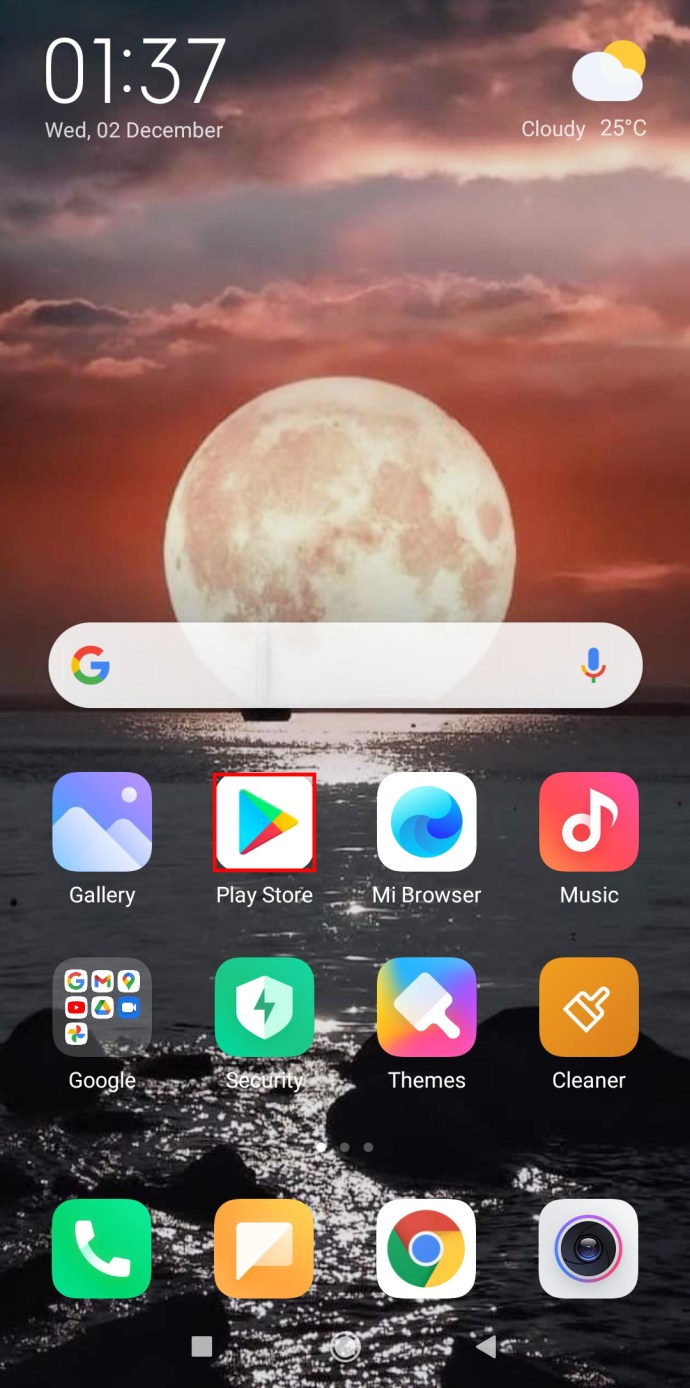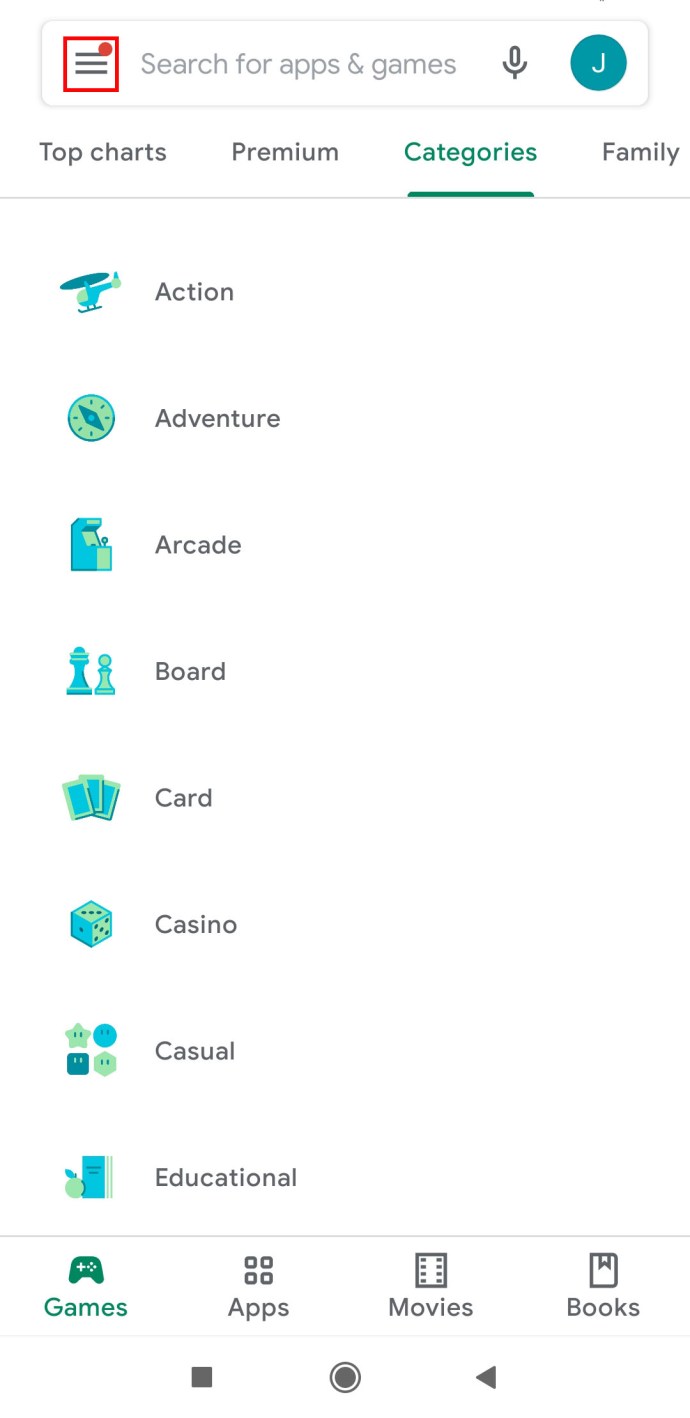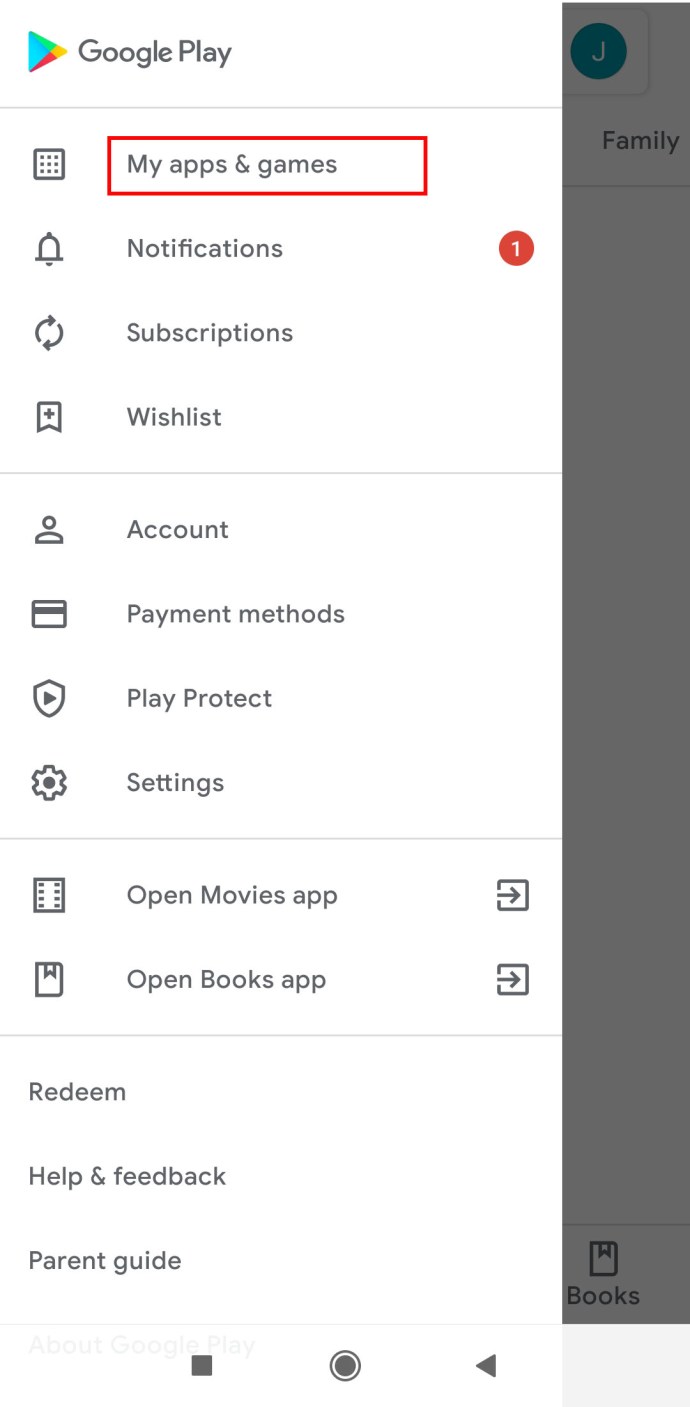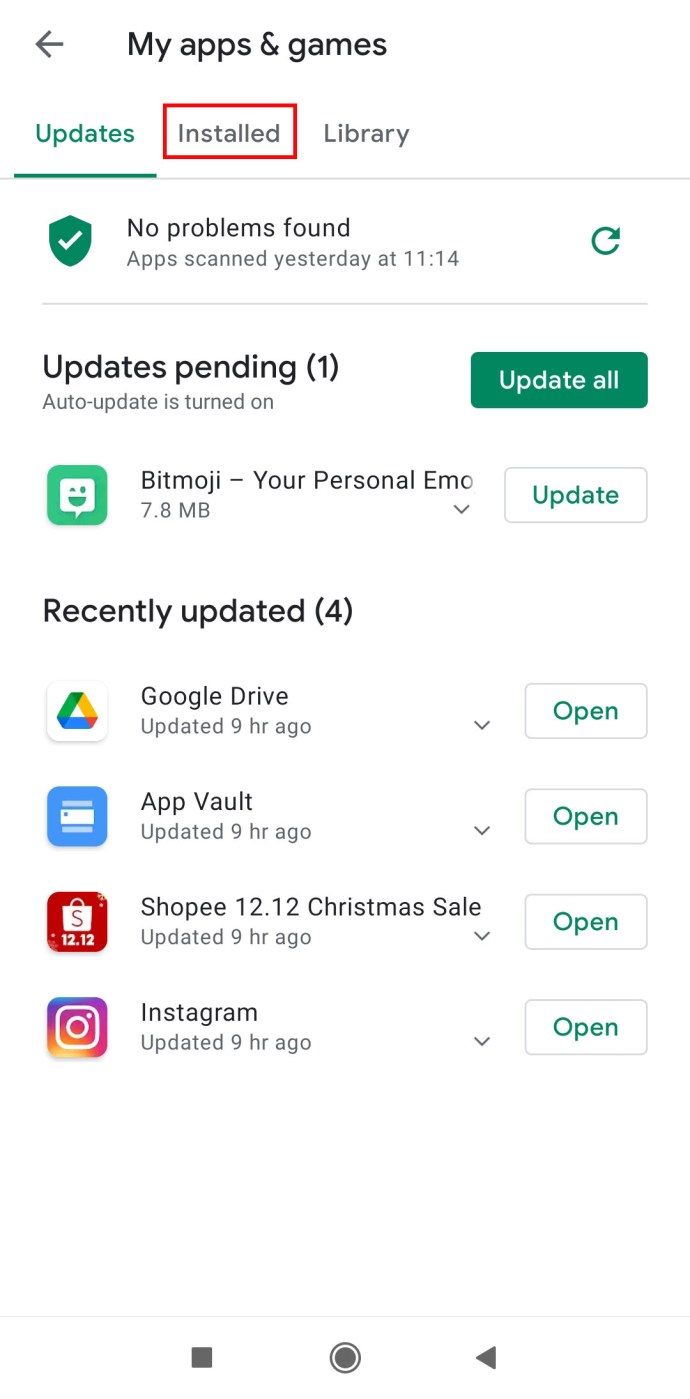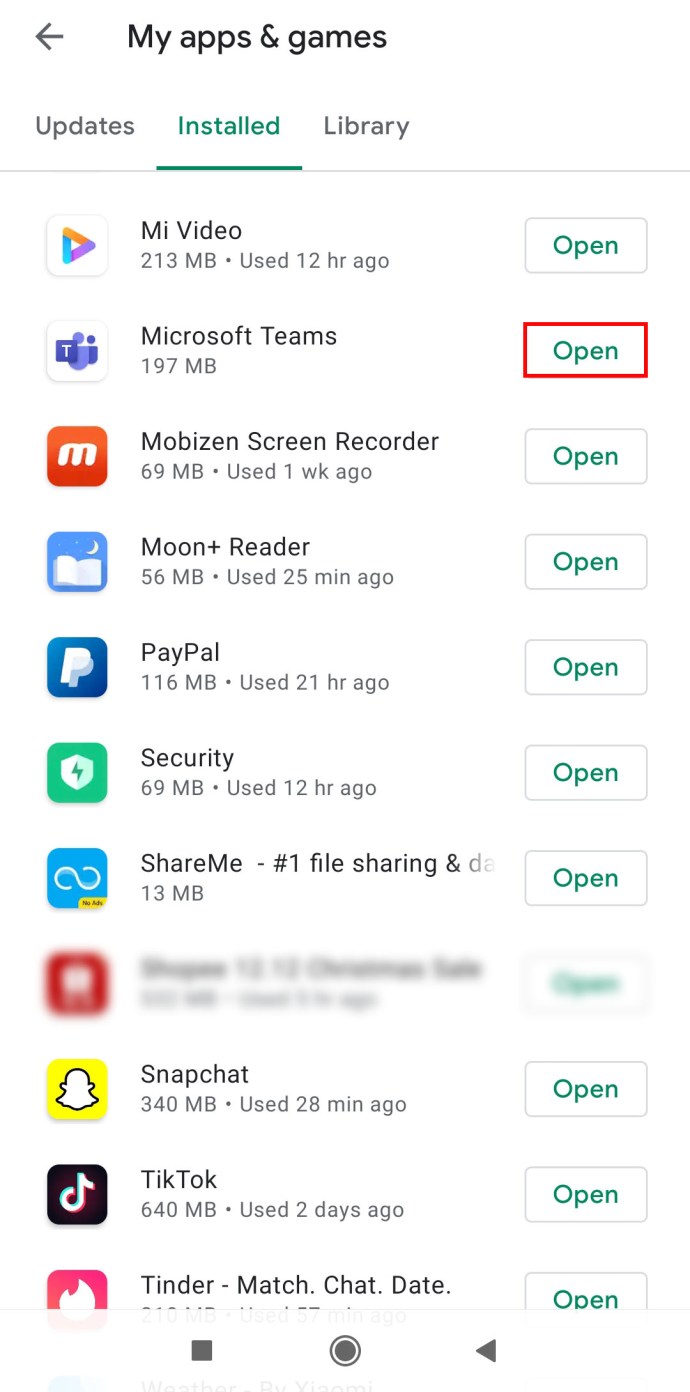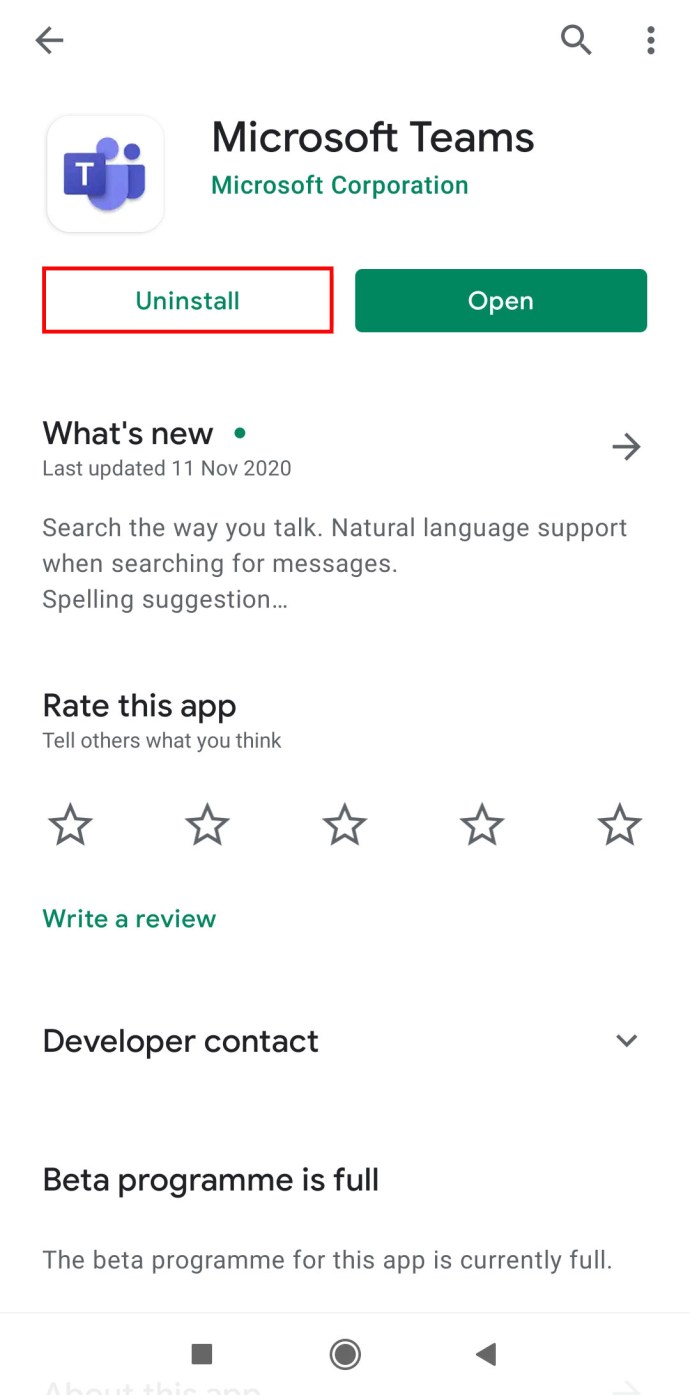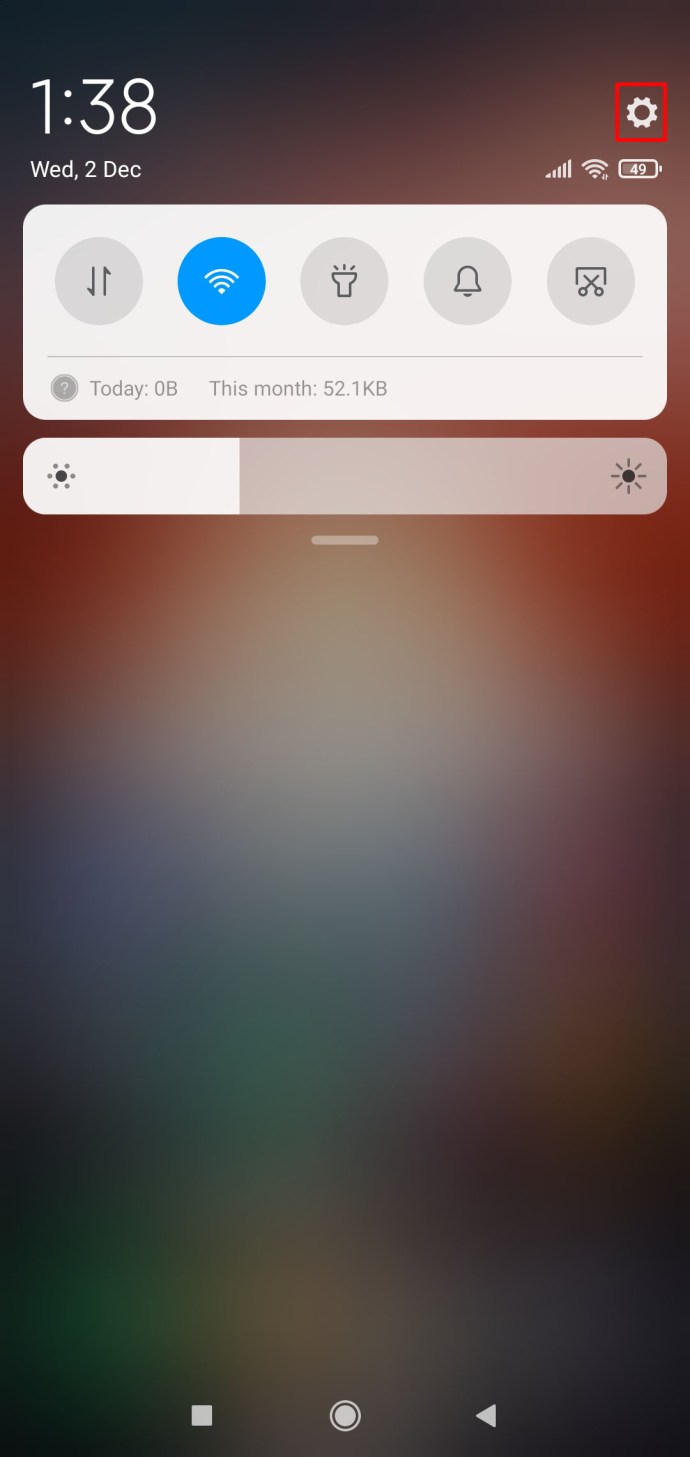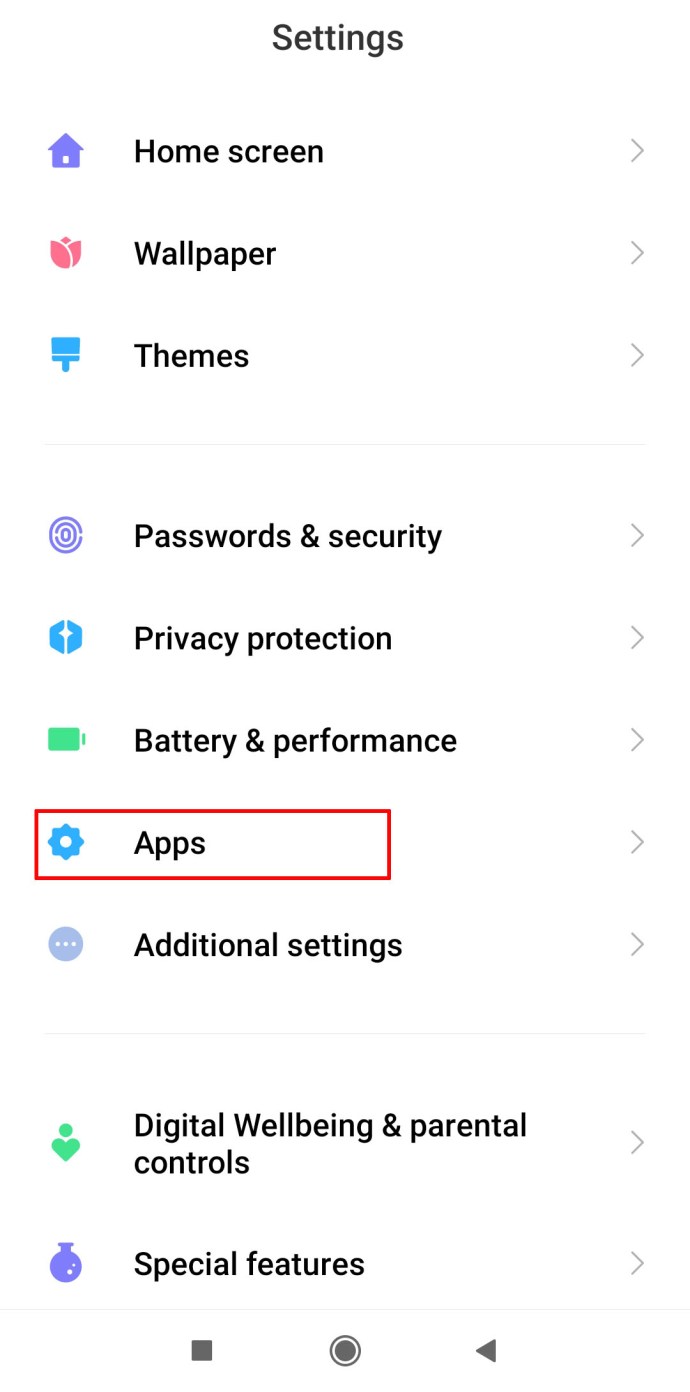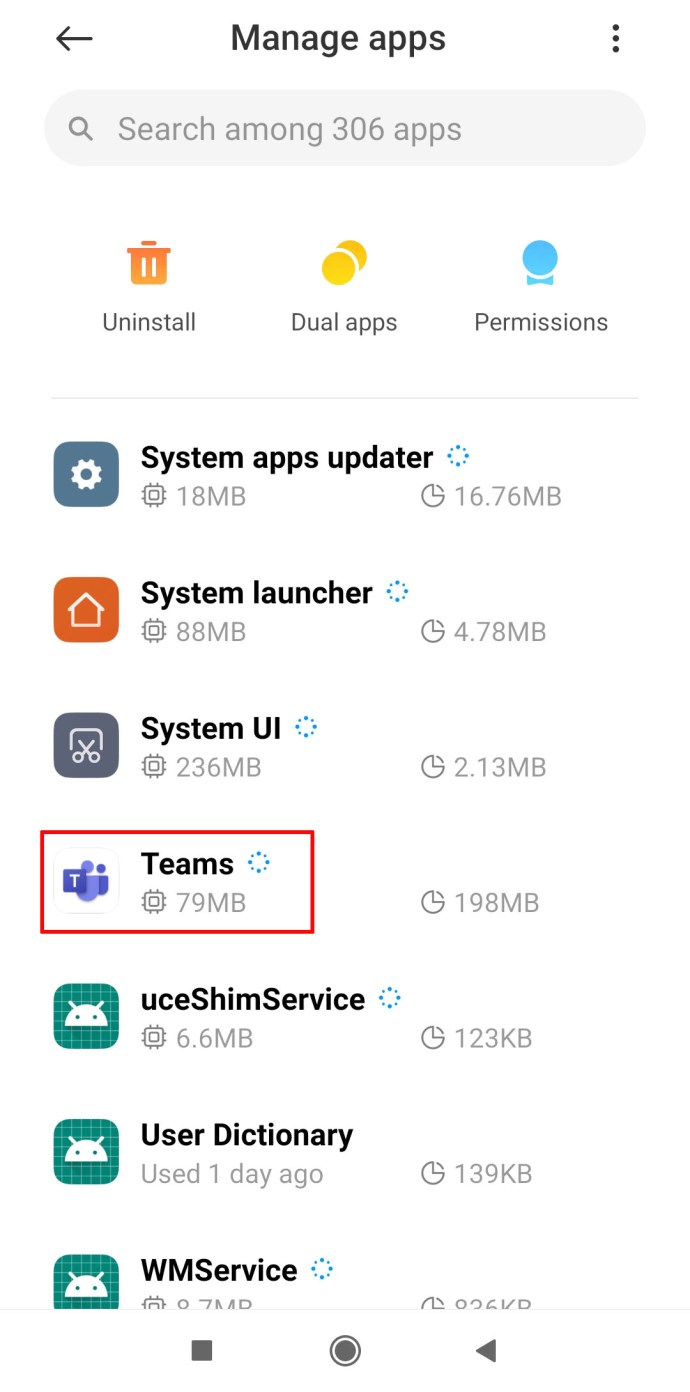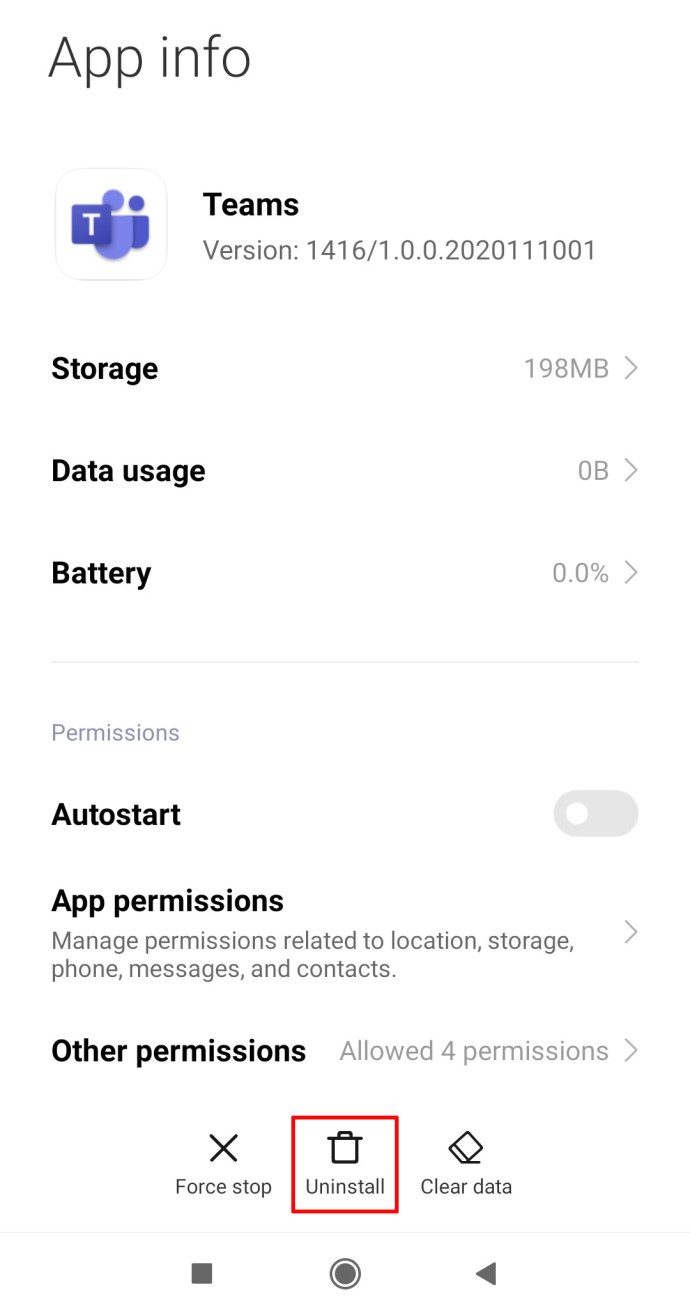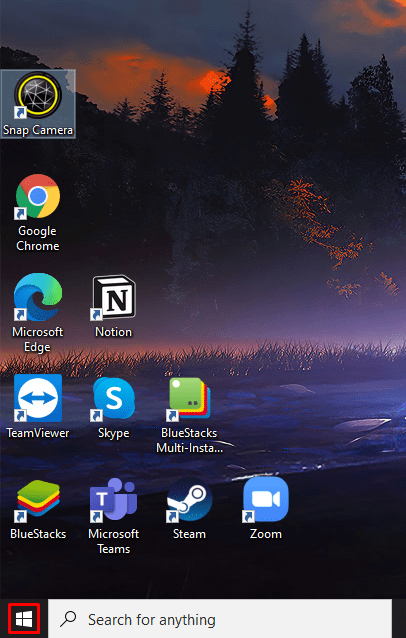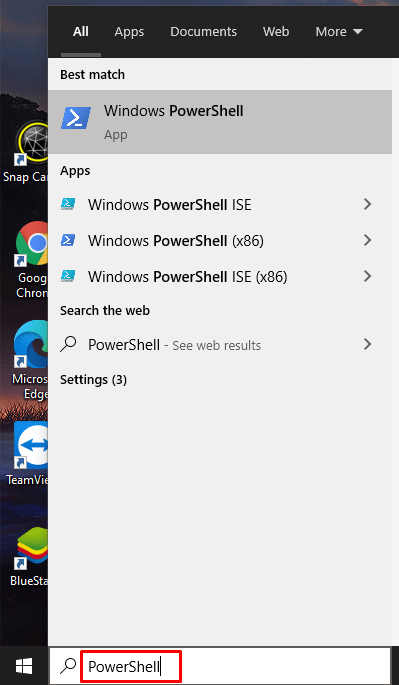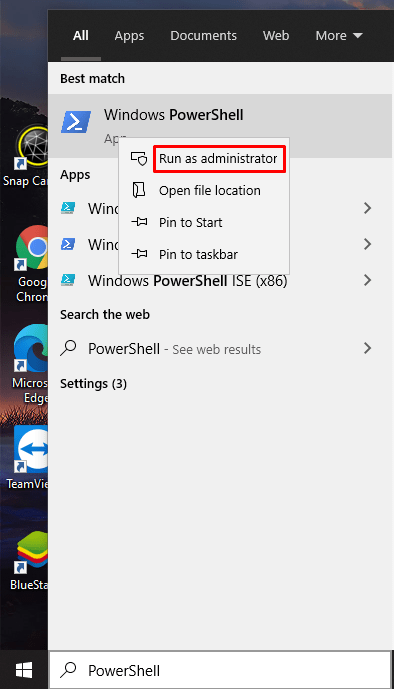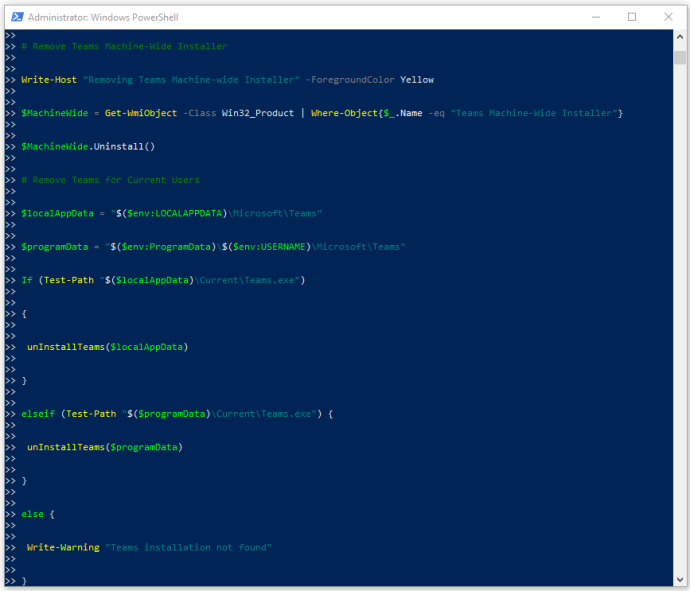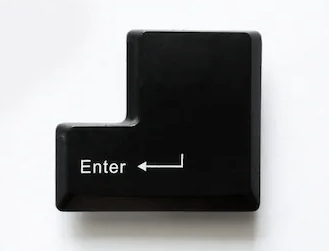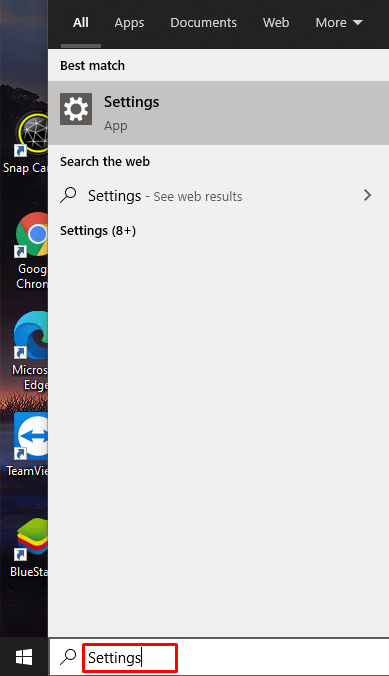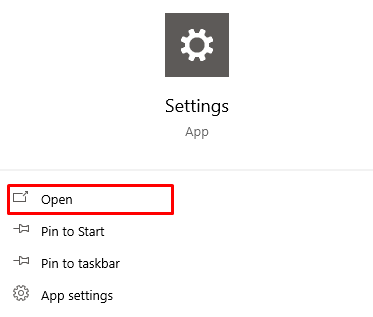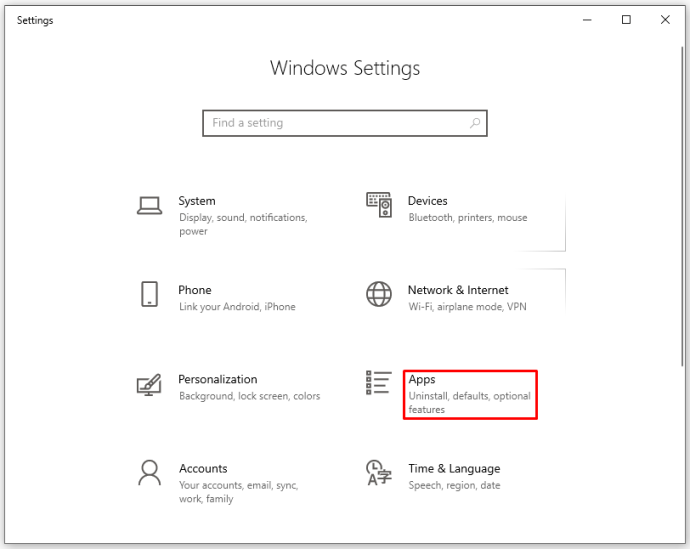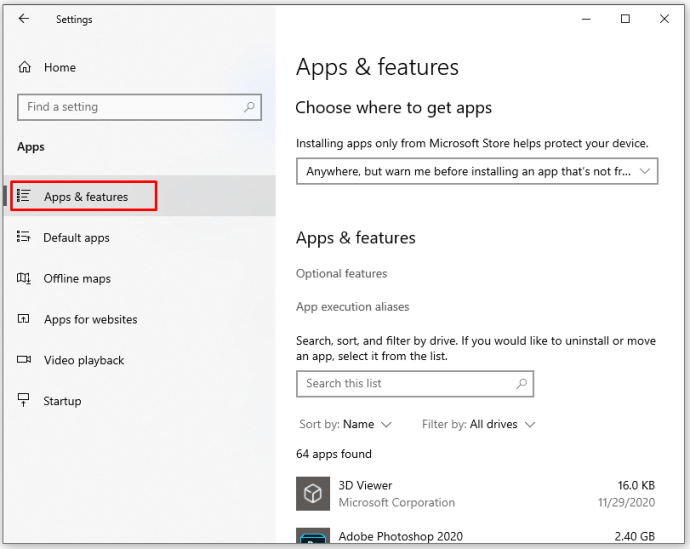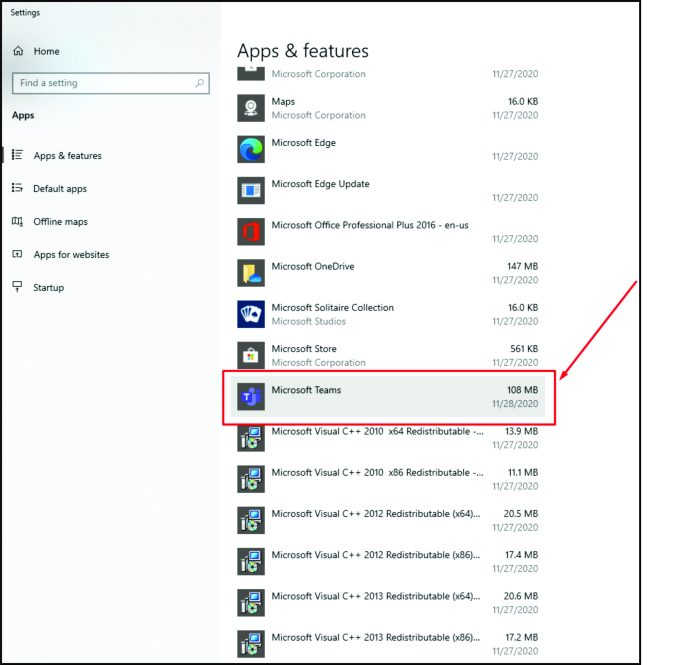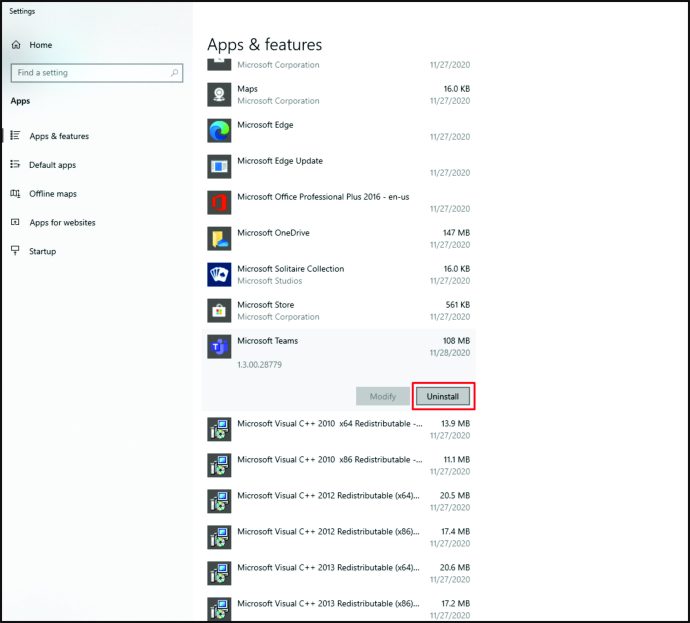Microsoft Teams Nasıl Kaldırılır
Microsoft Teams, işletmelerin birbirleriyle işbirliği yapmak için kullanabilecekleri kullanışlı bir araçtır. Herhangi bir nedenle, bazı çalışanlar ofiste ve diğerleri evden çalışıyorsa, iletişimi çok daha kolay hale getirir. Kullanışlılığına rağmen, daha iyi bir araç bulmuş ve Microsoft Teams'i kaldırmak isteyebilirsiniz. Eğer durum buysa, bunu nasıl yapabilirsiniz?
Windows, Mac, iPhone veya Android'de Microsoft Teams kullanıyorsanız adımlar farklı mı? Öğrenmek için okumaya devam edin.
Microsoft Teams Nasıl Kaldırılır
Microsoft Teams'i yüklemek için kullandığınız cihaza bağlı olarak adımlar değişiklik gösterecektir. Bir sonraki bölümde, Windows 10, Mac, iPhone, iPad, Android ve Linux'ta Microsoft Teams'in nasıl kaldırılacağını keşfedeceğiz.
Windows 10'da Microsoft Teams Nasıl Kaldırılır
Windows 10'da Microsoft Teams'i kaldırmanın iki yolu vardır. Bunları aşağıdaki bölümde inceleyeceğiz.
Ayarlar Aracılığıyla Windows 10'da Microsoft Teams Nasıl Kaldırılır
Windows 10'a Microsoft Teams yüklediyseniz ve uygulamayı kaldırmak istiyorsanız yapmanız gerekenler şunlardır:
- Windows simgesine sağ tıklayın.
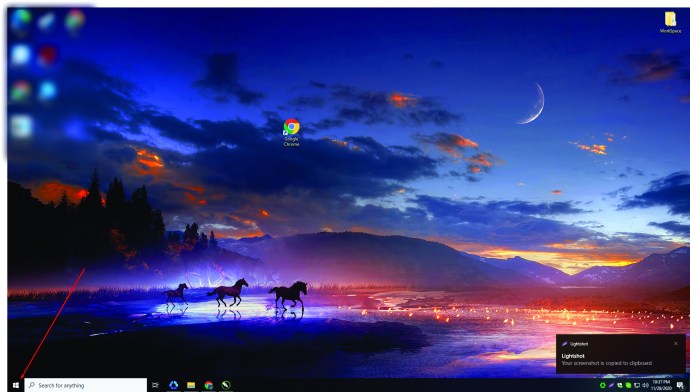
- Pencerenin üstündeki “Uygulamalar ve Özellikler” üzerine dokunun.
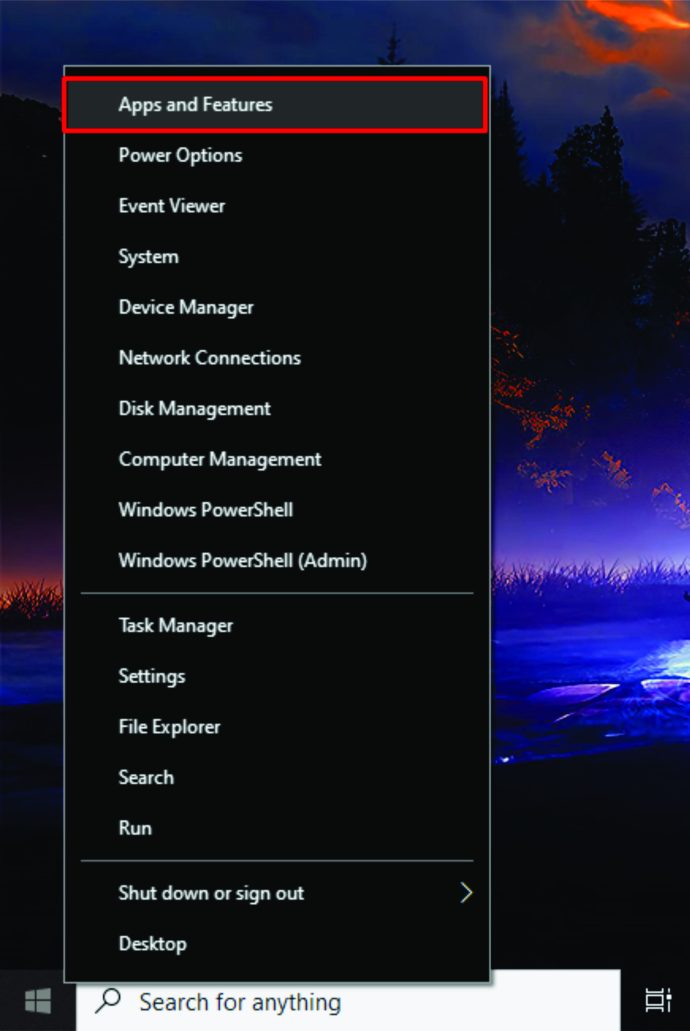
- Aşağı kaydırın ve “Microsoft Teams”i arayın.
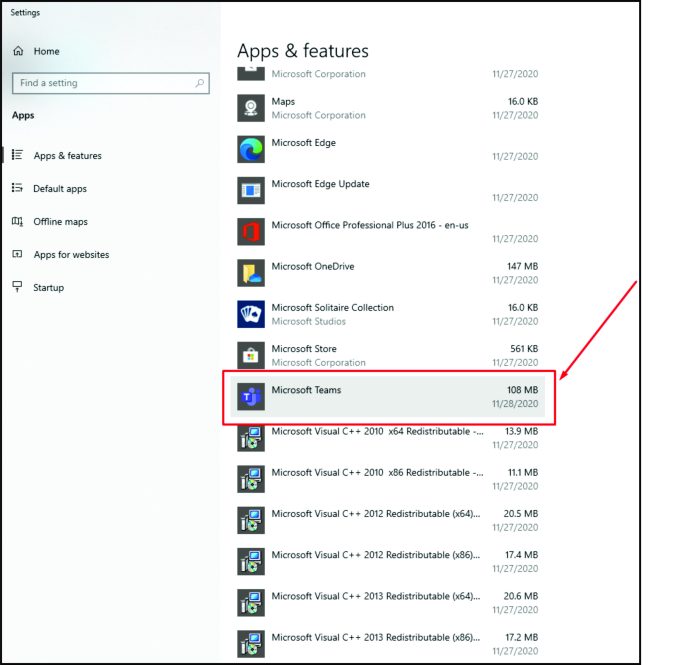
- Üzerine tıklayın ve “Kaldır” a dokunun.
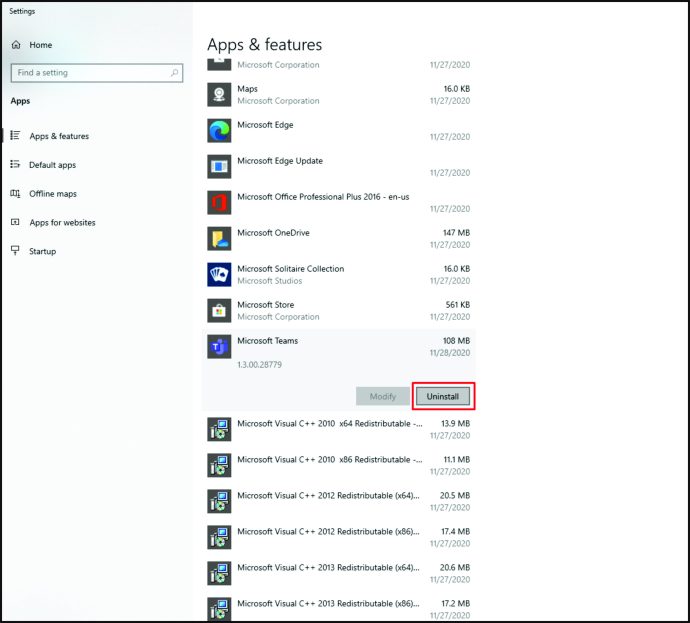
- Uygulamayı kaldırmak isteyip istemediğinizi onaylamanızı isteyen bir mesaj alabilirsiniz. Onaylamak için “Kaldır”a dokunun.
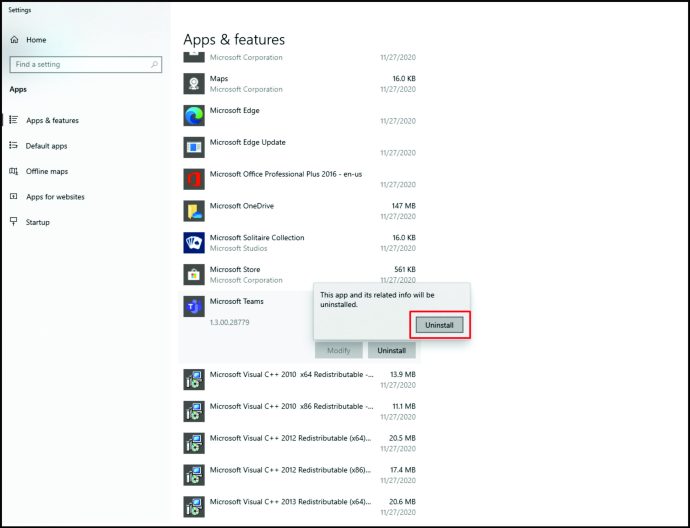
- Ardından, “Teams Machine-Wide Installer”ı bulun ve tıklayın.
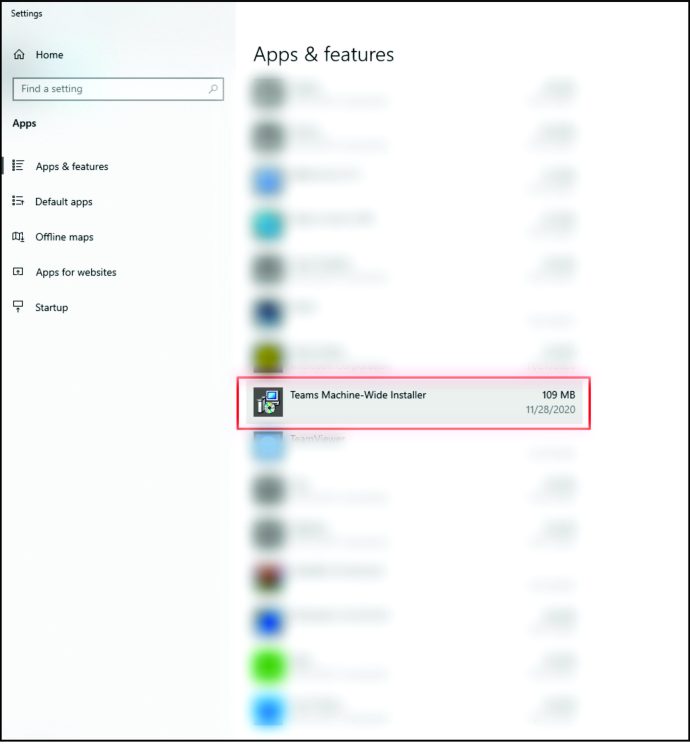
- “Kaldır” üzerine dokunun.
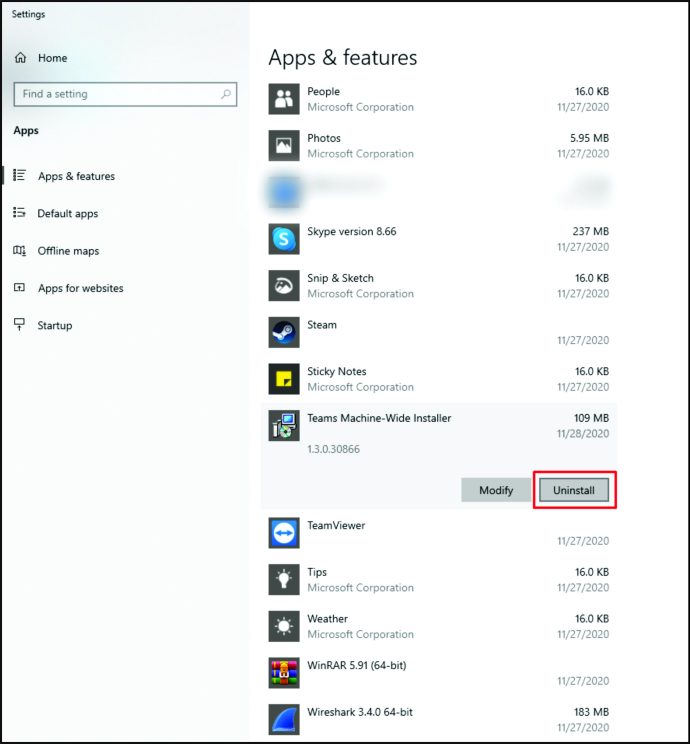
- Uygulamayı kaldırmak istediğinizi onaylayın.
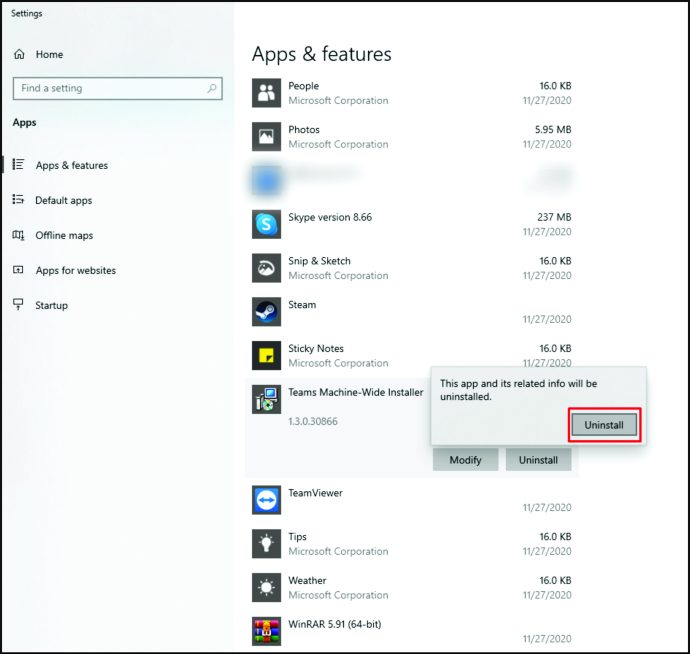
Not: “Teams Machine-Wide Installer” uygulamasını da kaldırmak çok önemlidir. Bunu yapmayı unutmak, uygulamayı kaldırmış olsanız da, Windows 10'unuzda Microsoft Teams'i kaldırmaz. Bu nedenle, “Teams Machine-Wide Installer”ı kaldırdığınızdan emin olun.
Denetim Masası Üzerinden Windows 10'da Microsoft Teams Nasıl Kaldırılır
Windows 10'da Microsoft Teams'i kaldırmanın başka bir yolu Denetim Masası'ndan geçer. Bunu yapmak için şu adımları izleyin:
- Ekranın sol alt kısmındaki Windows tuşuna dokunun.
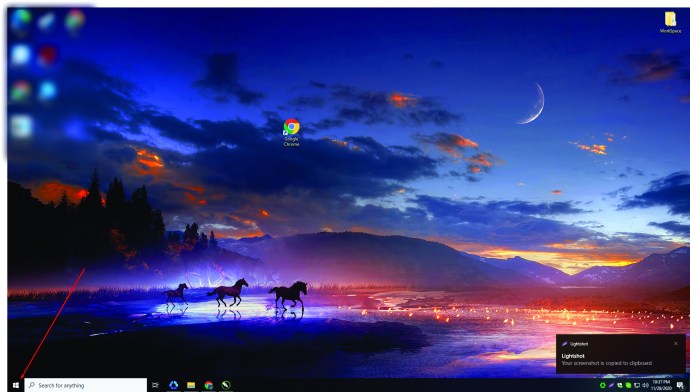
- Ardından, "Denetim Masası" yazın.
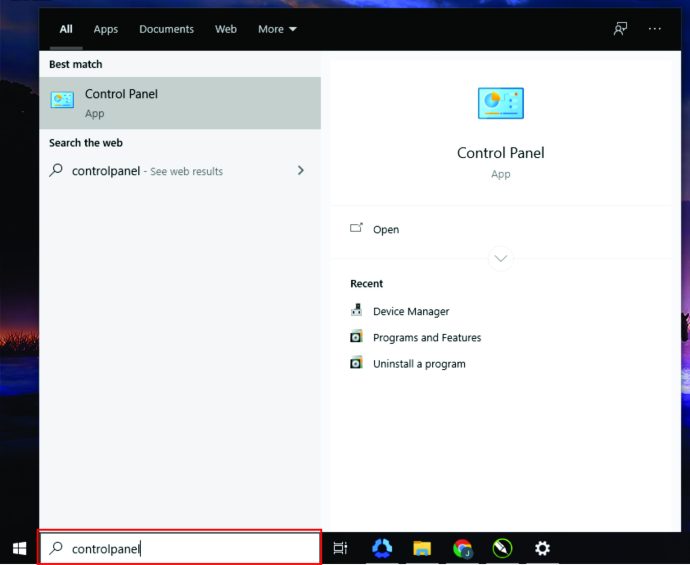
- “Denetim Masası”nı başlatmak için “Aç”a tıklayın.

- Ardından, “Programlar” üzerine dokunun.
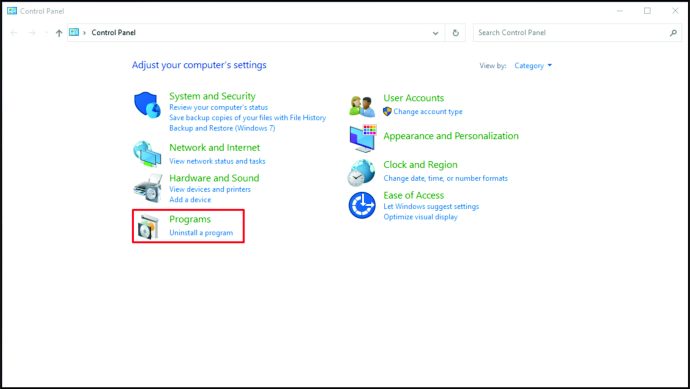
- "Programlar ve Özellikler" altında, "Bir programı kaldır"ı seçin.
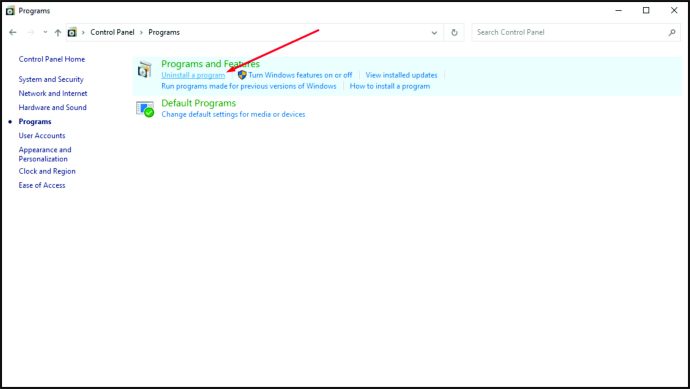
- “Microsoft Teams”i görene kadar aşağı kaydırın.
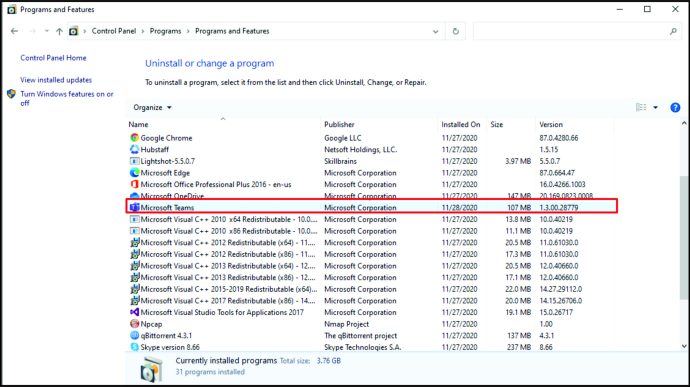
- Üzerine sağ tıklayın ve “Kaldır” a dokunun.
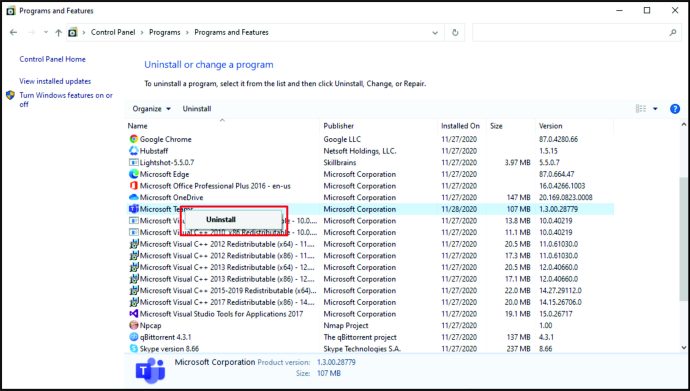
- “Teams Makine Genelinde Yükleyici”yi bulun.
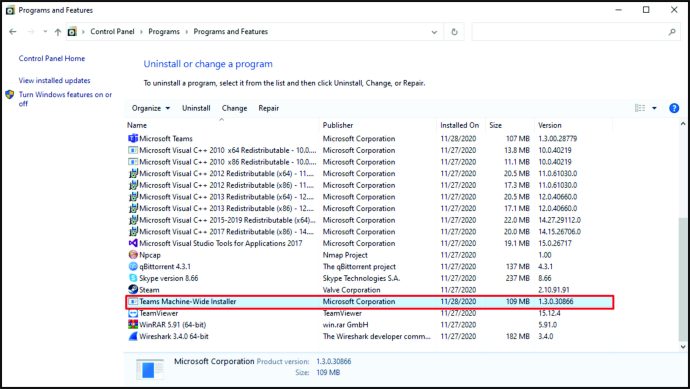
- Üzerine sağ tıklayın ve “Kaldır” a basın.
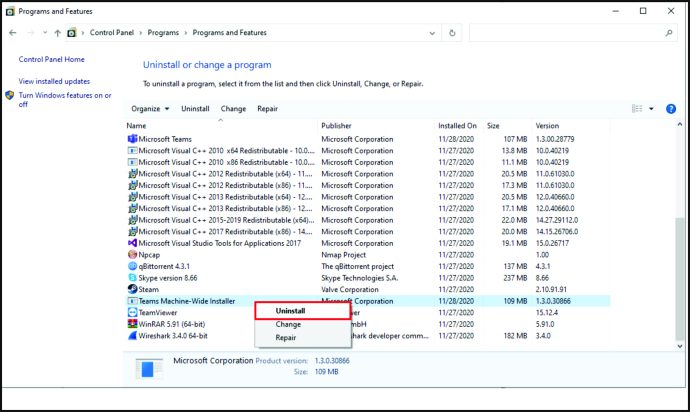
Buyrun! Microsoft Teams'i Windows 10'unuzdan başarıyla kaldırdınız.
Mac'te Microsoft Teams Nasıl Kaldırılır
Mac'iniz varsa, Microsoft Teams'i kaldırmak için aşağıdaki adımlara bakın:
- Her şeyden önce, Microsoft Teams'in henüz başlatılmadığından emin olun. Eğer öyleyse, kapatın.
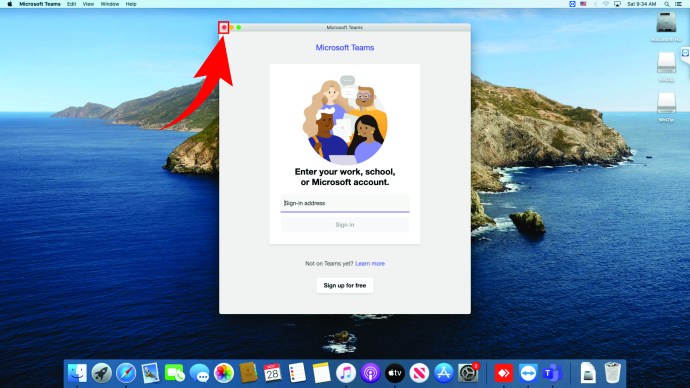
- Dock'un üzerine gelin ve “Finder” simgesine dokunun. Ardından, "Uygulamalar" ı tıklayın.
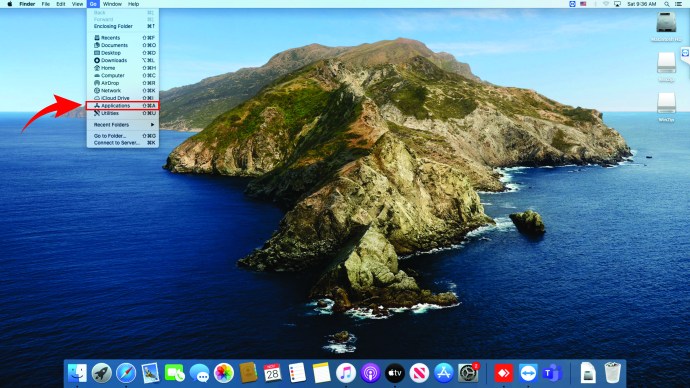
- "Microsoft Teams"i arayın ve belgedeki çöp kutusuna taşıyın.
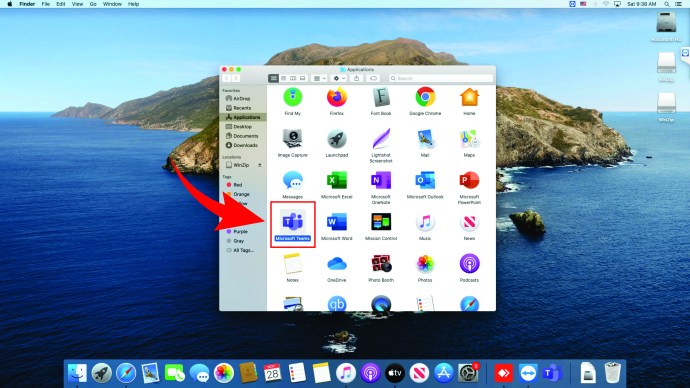
- Çöp kutusuna sağ tıklayın.
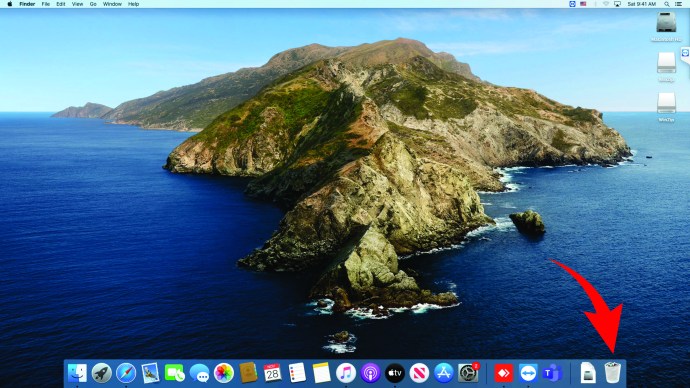
- "Çöp Kutusunu Boşalt" ı tıklayın.
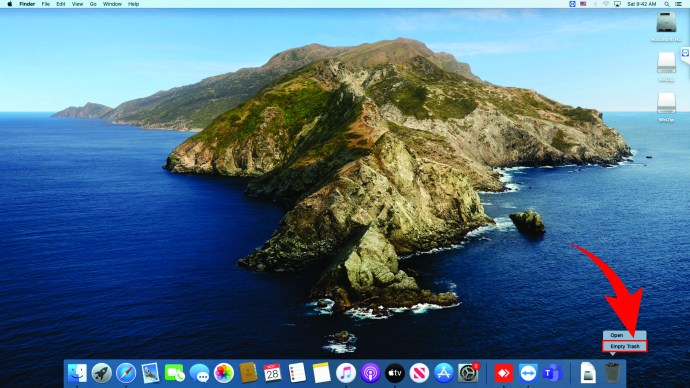
Microsoft Teams'i Mac'ten kaldırırken son adımı uyguladığınızdan emin olun. Bu, uygulamayı tamamen kaldırmanızı sağlayacaktır.
Linux'ta Microsoft Teams Nasıl Kaldırılır
Linux kullanan ve Microsoft Teams'i kaldırmak isteyenler şunu yapmalıdır:
- "Ctrl", "Alt" ve "T" tuşlarına basarak terminali açın.
- Ardından, aşağıdaki “sudo apt-get remove ” yazın.
- "Giriş"e basın.
iPhone'da Microsoft Teams Nasıl Kaldırılır
Bazı insanlar iPhone'larında Microsoft Teams kullanır. Ama bu uygulamayı silmek istiyorlarsa bunu nasıl yapacaklar? Aşağıdaki adımları takip et:
- iPhone'unuzda “Microsoft Teams”i bulun.
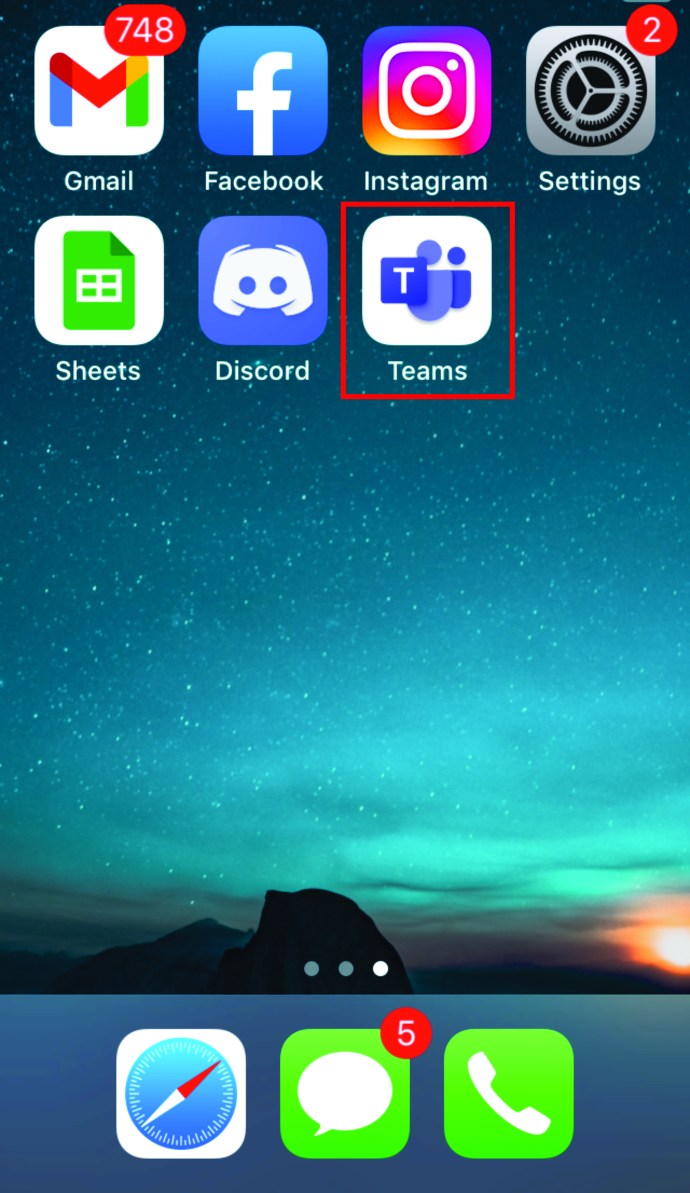
- Birkaç saniye basılı tutun.
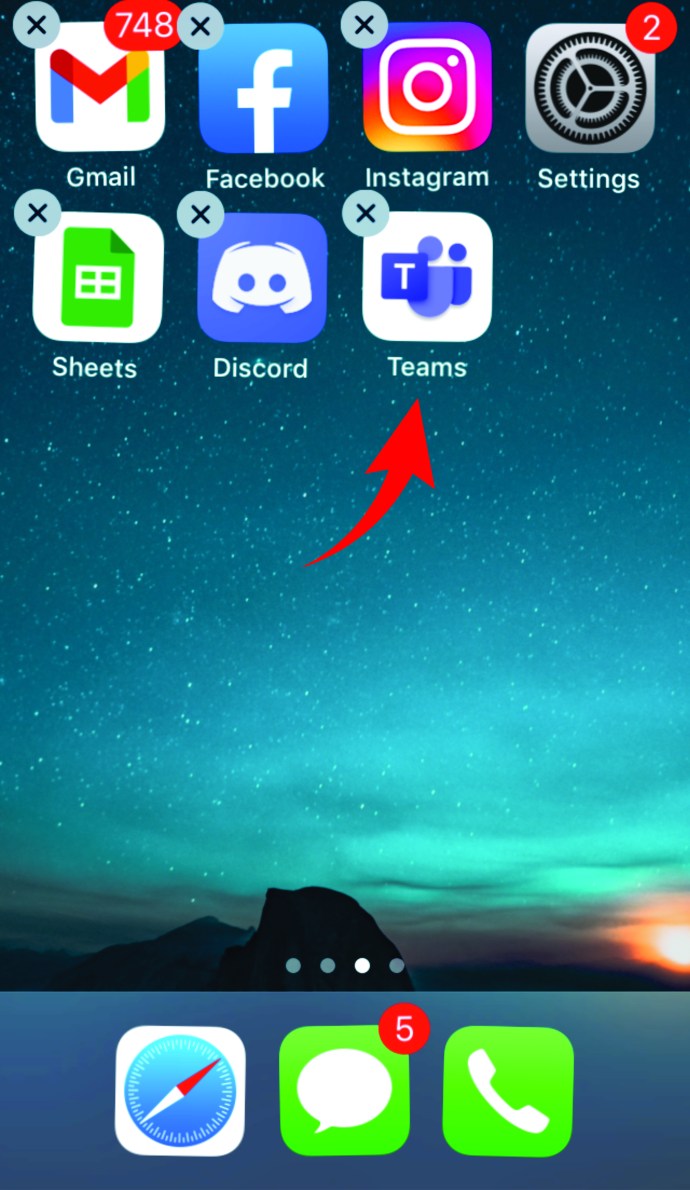
- “Uygulamayı Sil” e tıklayın.
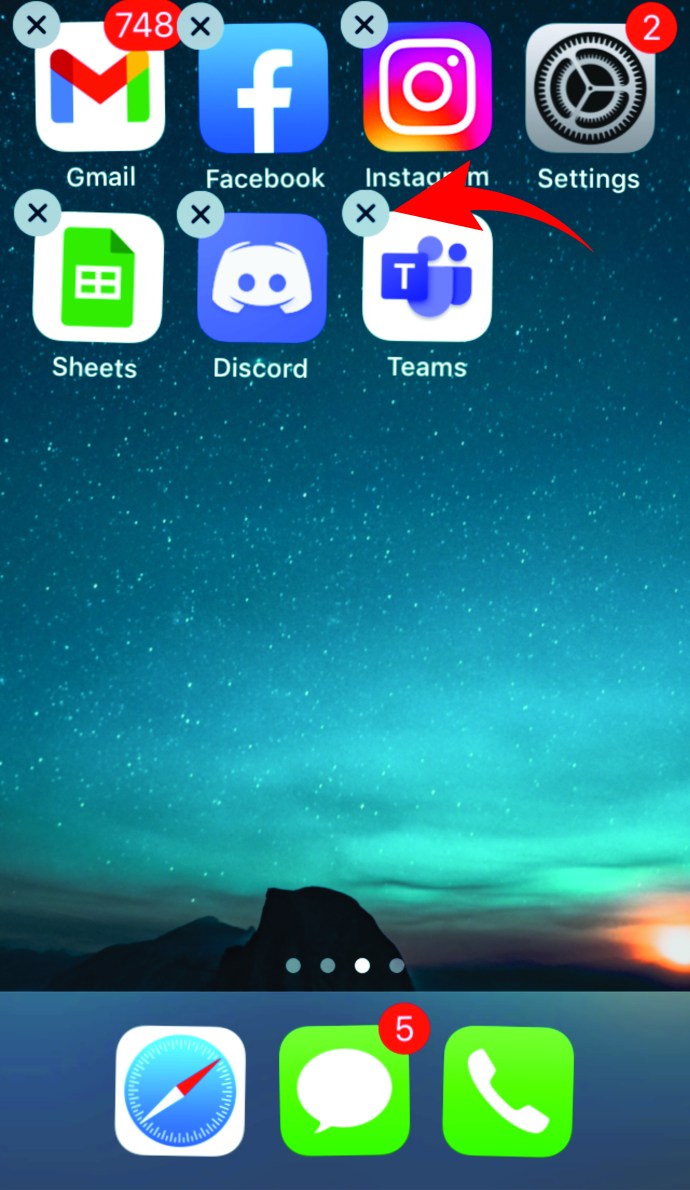
- “Sil”i tıklayarak silmek istediğinizi onaylayın.
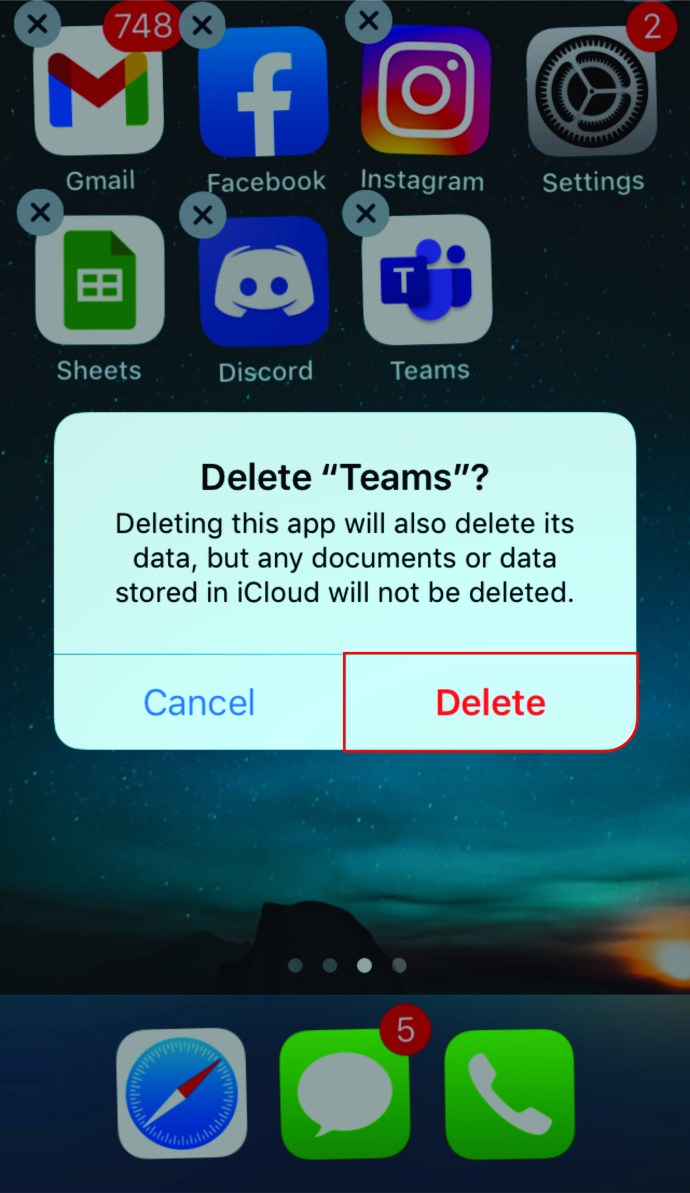
Bu kadar basit!
iPad'de Microsoft Teams Nasıl Kaldırılır
iPad'inize Microsoft Teams yüklediyseniz, uygulamayı kaldırmanın birkaç yolu vardır. Bir sonraki bölümde bunları kontrol edin.
iPad'de Microsoft Teams'i Ana Ekrandan Kaldırma
Ana ekranınızda bir Microsoft Teams simgesi varsa, uygulamayı şu şekilde kaldırabilirsiniz:
- Uygulamayı Ana Ekranda bulun.
- Üzerine tıklayın ve birkaç dakika basılı tutun.
- Uygulama kıpırdamaya başlayacaktır.
- Uygulamanın sol üst köşesindeki “X”i bulun.
- Üstüne tıkla.
- “Sil”e basarak uygulamayı kaldırmak istediğinizi onaylayın.
Microsoft Teams'i iPad'den Ayarlar'dan Kaldırma
iPad'de Microsoft Teams'i kaldırmanın başka bir yolu da Ayarlar özelliğidir. Bunu şu şekilde yapabilirsiniz:
- “Ayarlar” a gidin.
- “Genel” üzerine tıklayın.
- “Depolama ve iCloud Kullanımı” üzerine dokunun.
- “Depolamayı Yönet” e tıklayın.
- “Microsoft Teams”i bulun.
- Uygulamaya tıklayın.
- Ardından, “Uygulamayı Sil” seçeneğine dokunun.
Android'de Microsoft Teams Nasıl Kaldırılır
Android kullananlar Microsoft Teams'i birkaç şekilde kaldırabilir. Onları aşağıda kontrol edin.
Android'de Microsoft Teams'i Ana Ekrandan Kaldırma
Ana Ekranda bir Microsoft Simgesi varsa, onu silmek nispeten basit olacaktır. Bunu nasıl yapacağınız aşağıda açıklanmıştır:
- Uygulamayı bulun ve tıklayın.
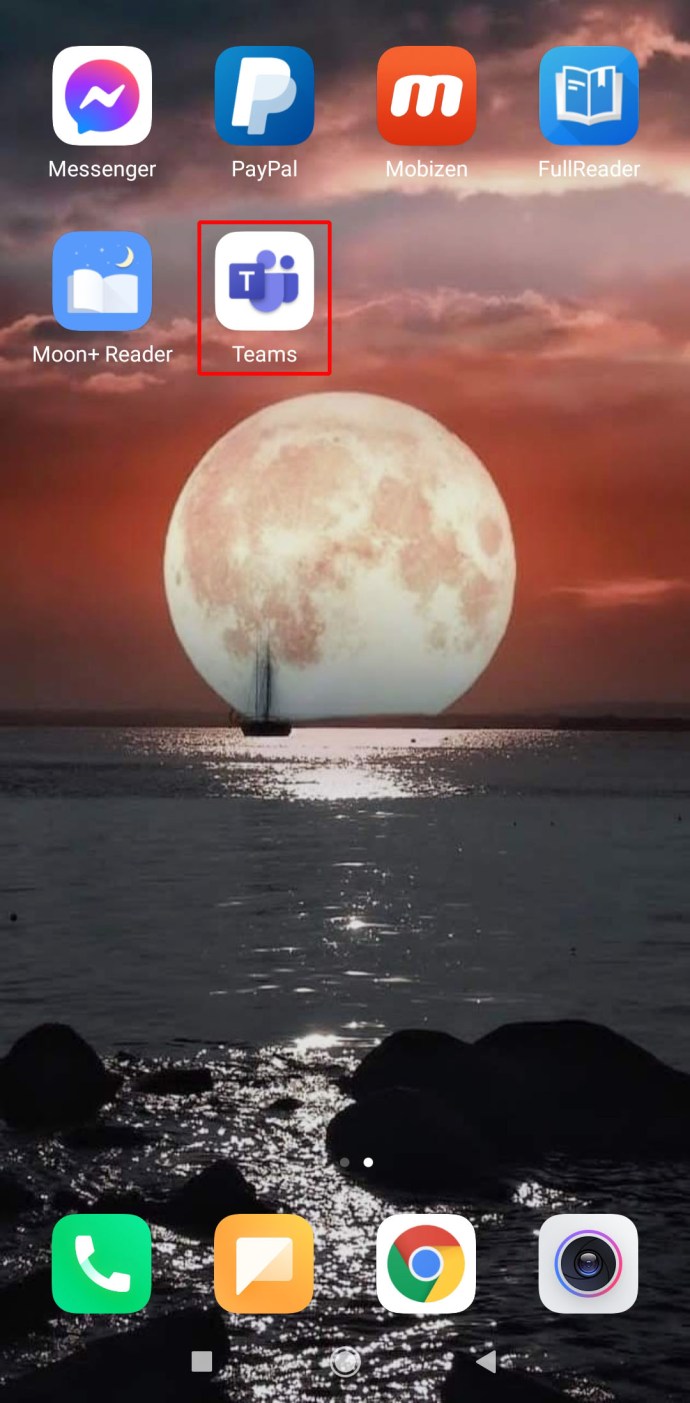
- Birkaç dakika bekleyin.
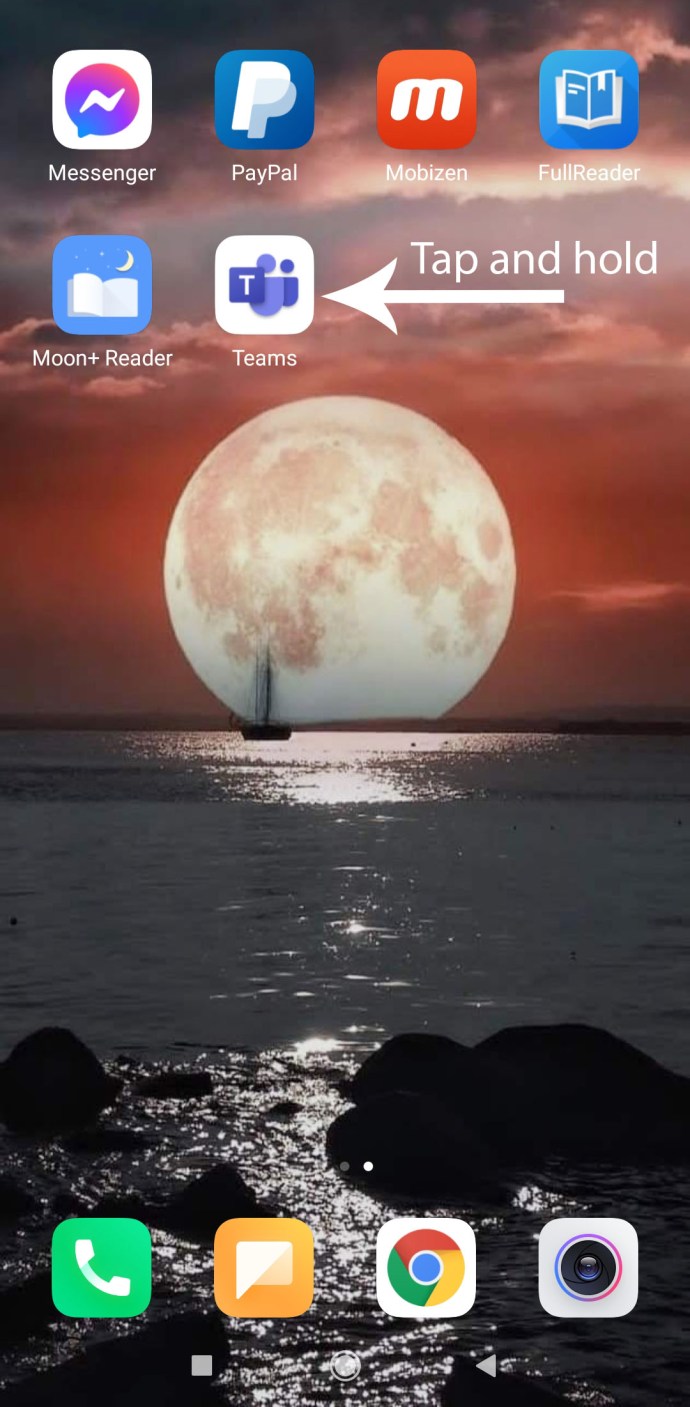
- “Kaldır” seçeneğini göreceksiniz. Üstüne tıkla.

- Uygulamayı silmek istediğinizi onaylayın.
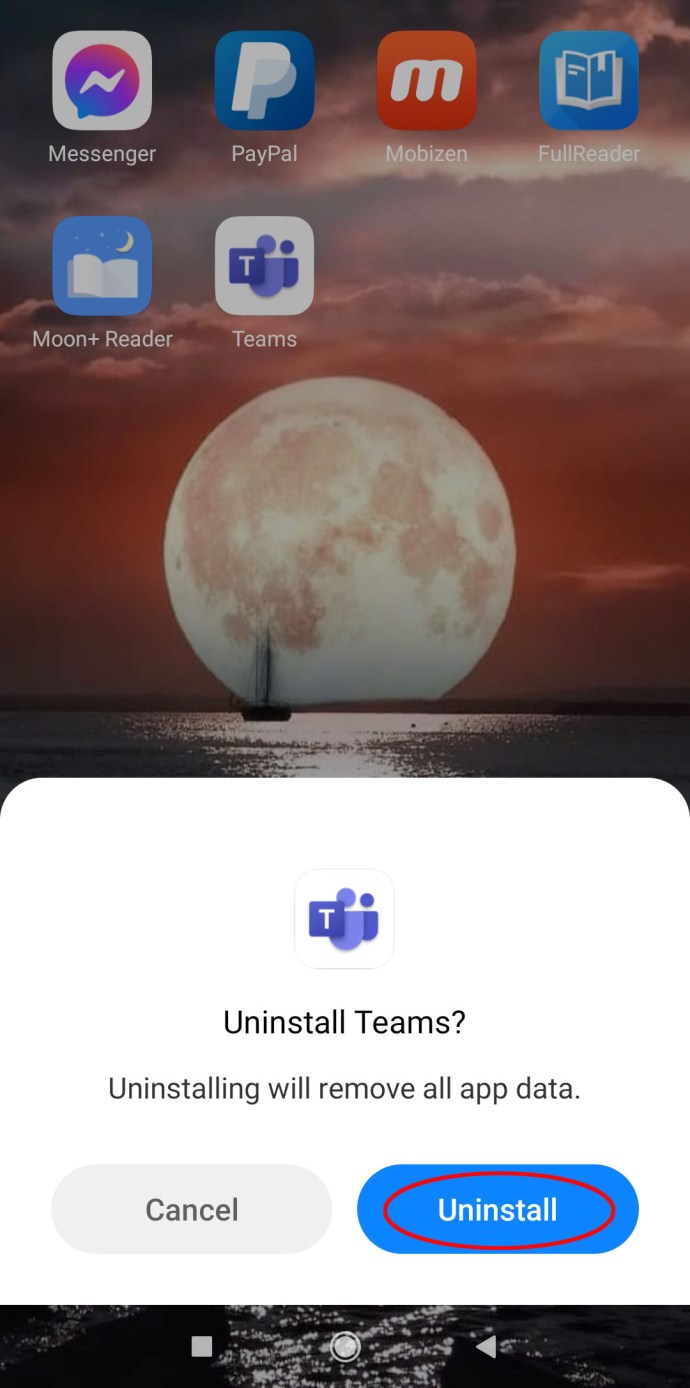
Android'de Microsoft Teams'i Play Store'dan Kaldırma
Microsoft Teams'i Play Store'dan silmek de mümkündür. Bu adımları takip et:
- Play Store'u başlatın.
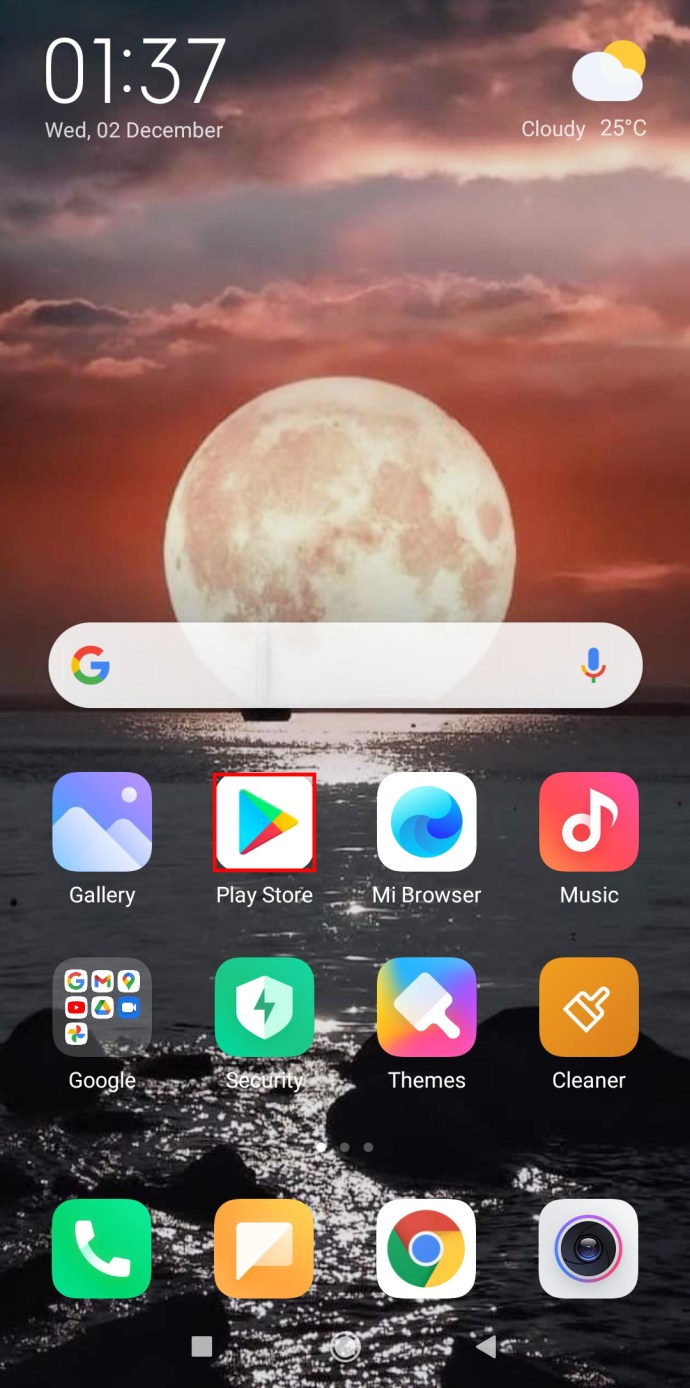
- Ekranın sol üst köşesindeki hamburger menüsüne tıklayın.
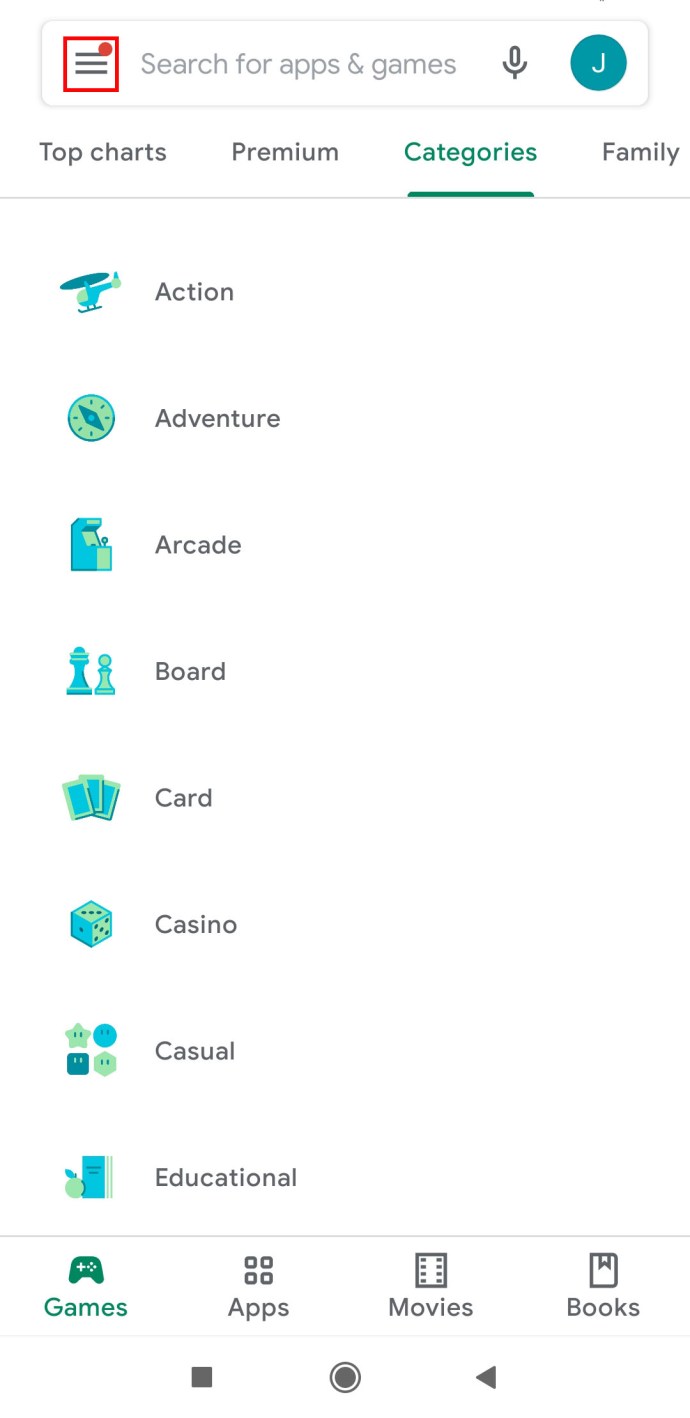
- Ardından, "Uygulamalarım ve oyunlarım"ı seçin.
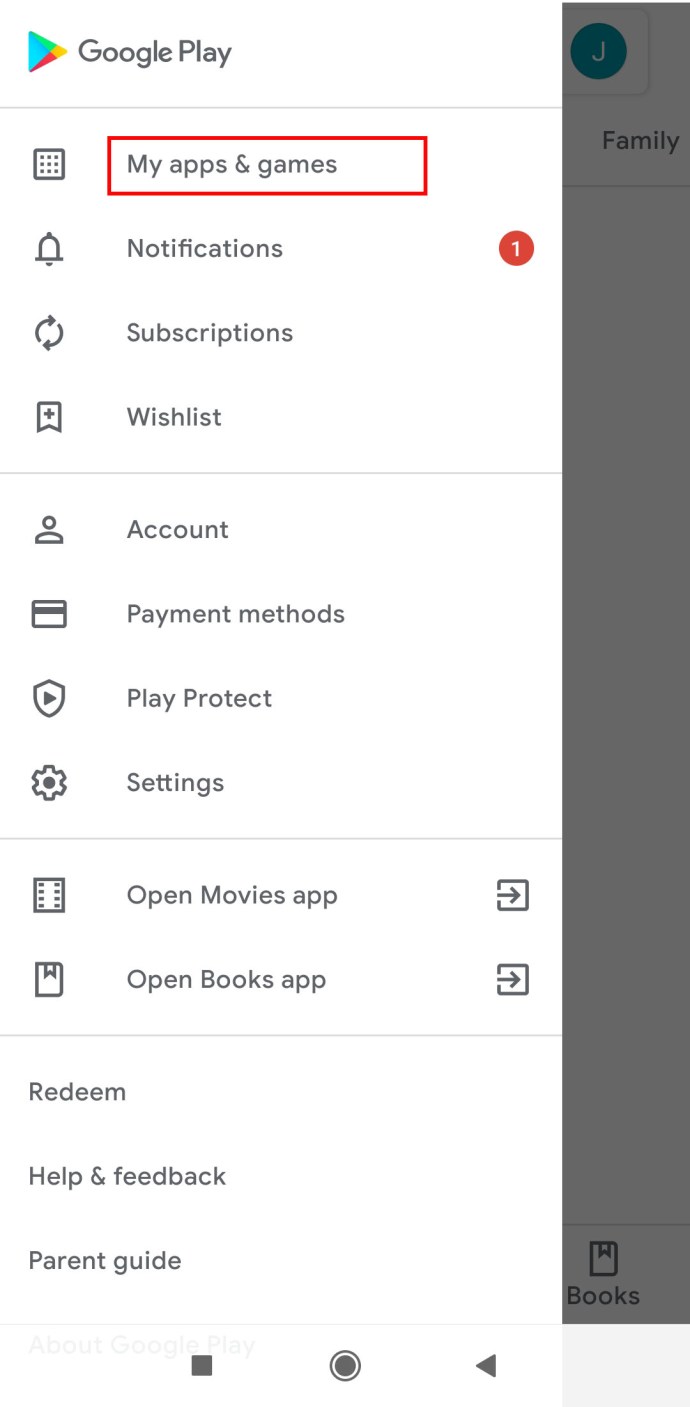
- “Yüklü” paneline dokunun.
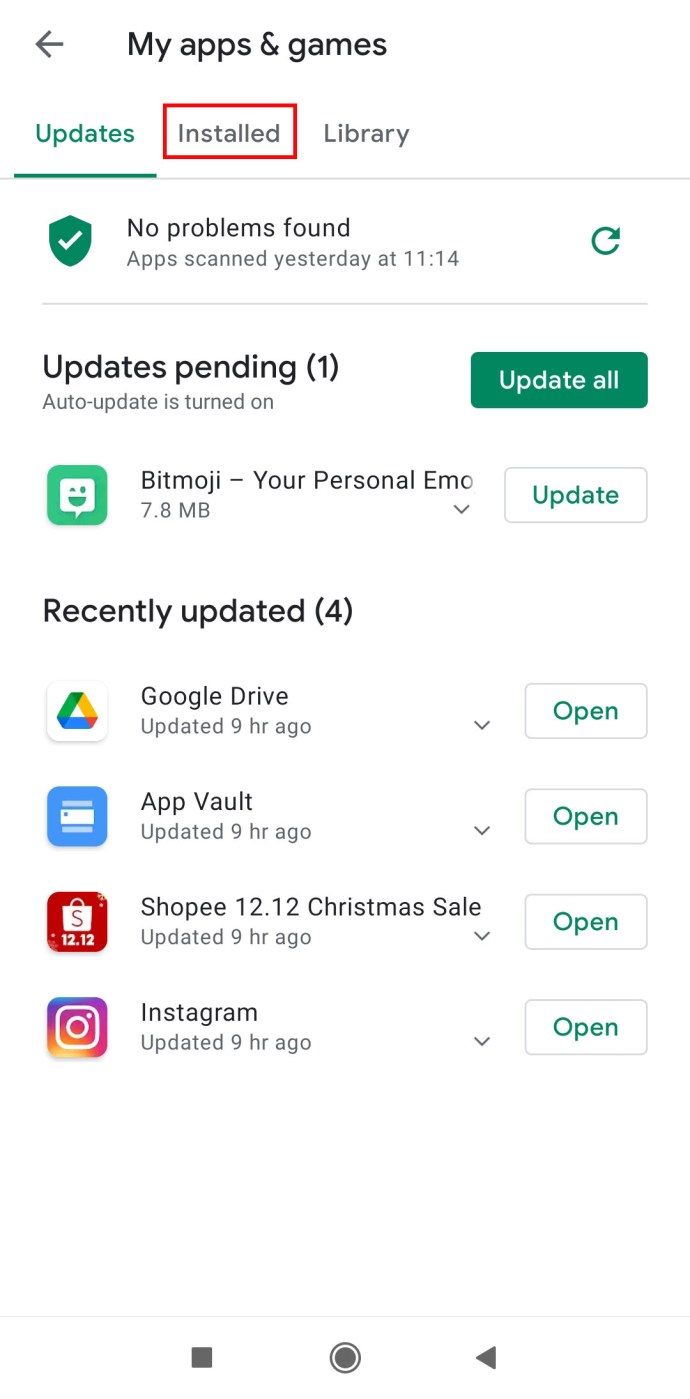
- “Microsoft Teams”i arayın.

- Uygulamaya dokunun.
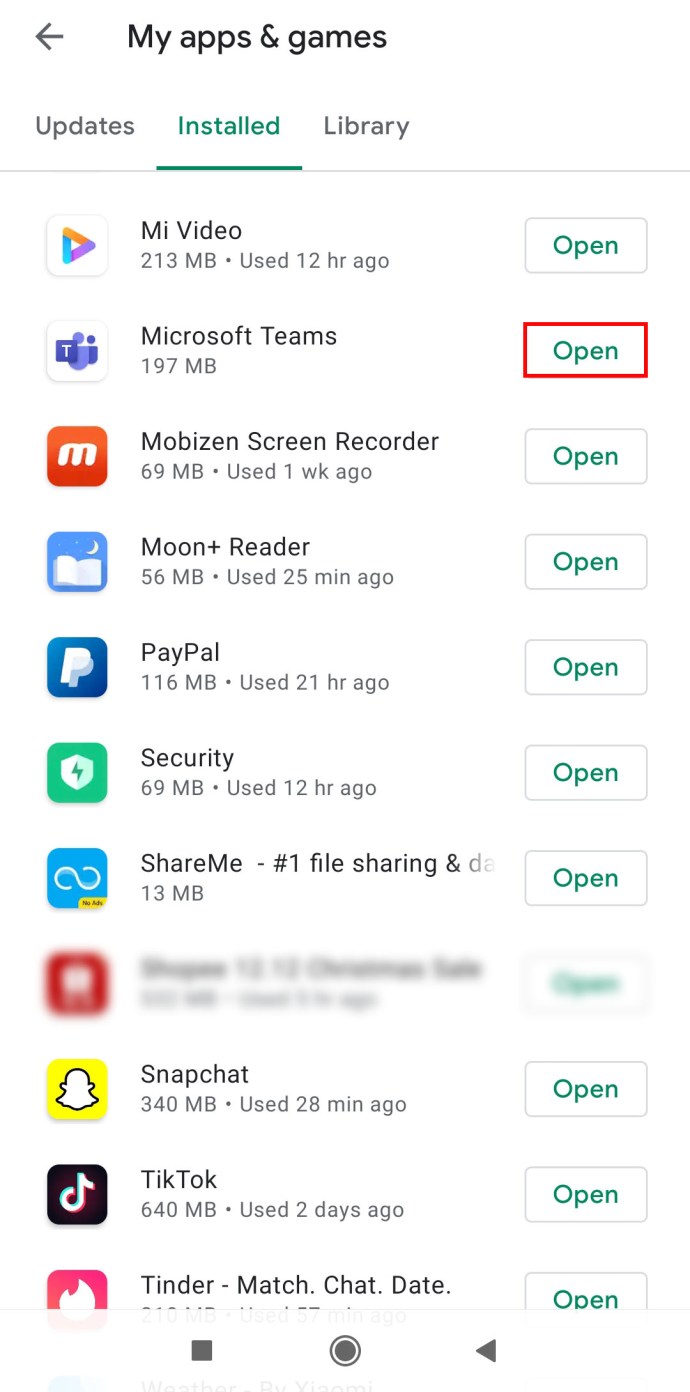
- Uygulama simgesinin altındaki “Kaldır” düğmesine tıklayın.
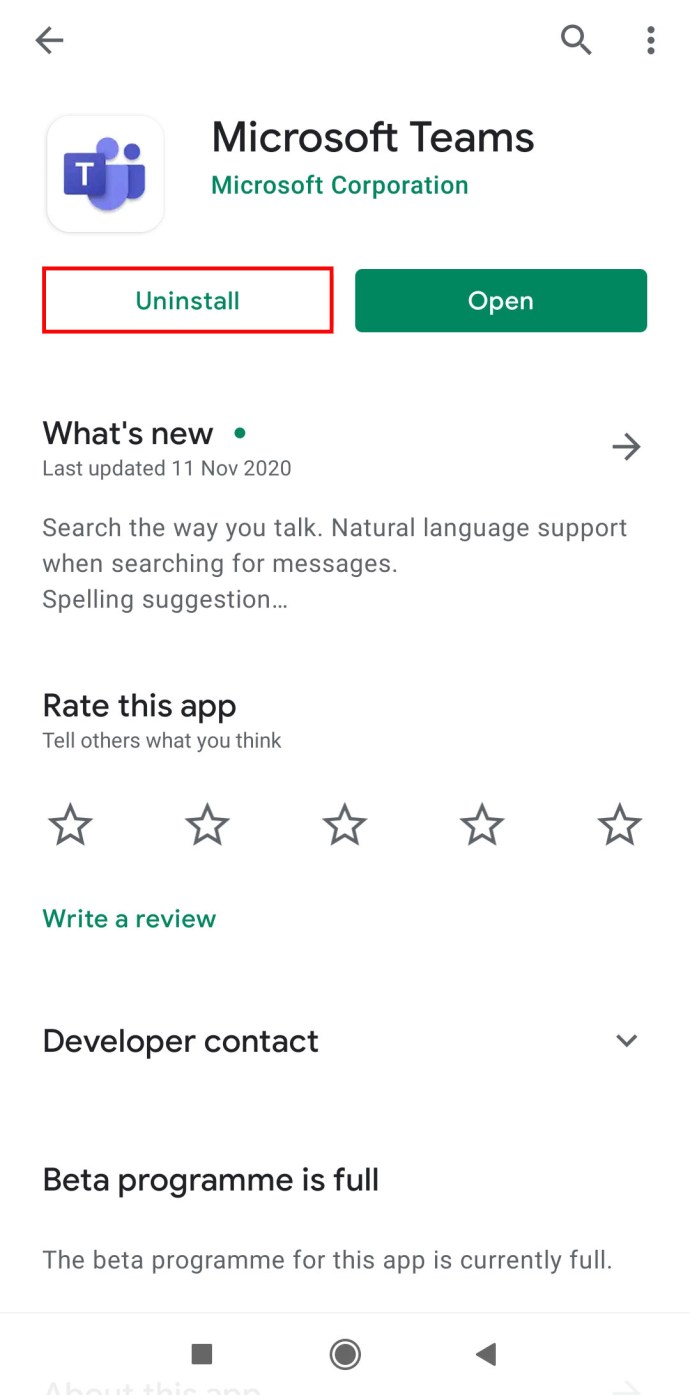
- Uygulamayı silmek istediğinizi onaylayın.

Android'de Microsoft Teams'i Ayarlar'dan Kaldırma
Microsoft Teams'i Ayarlar'dan kaldırmak için şunu yapın:
- “Ayarlar”ı başlatın.
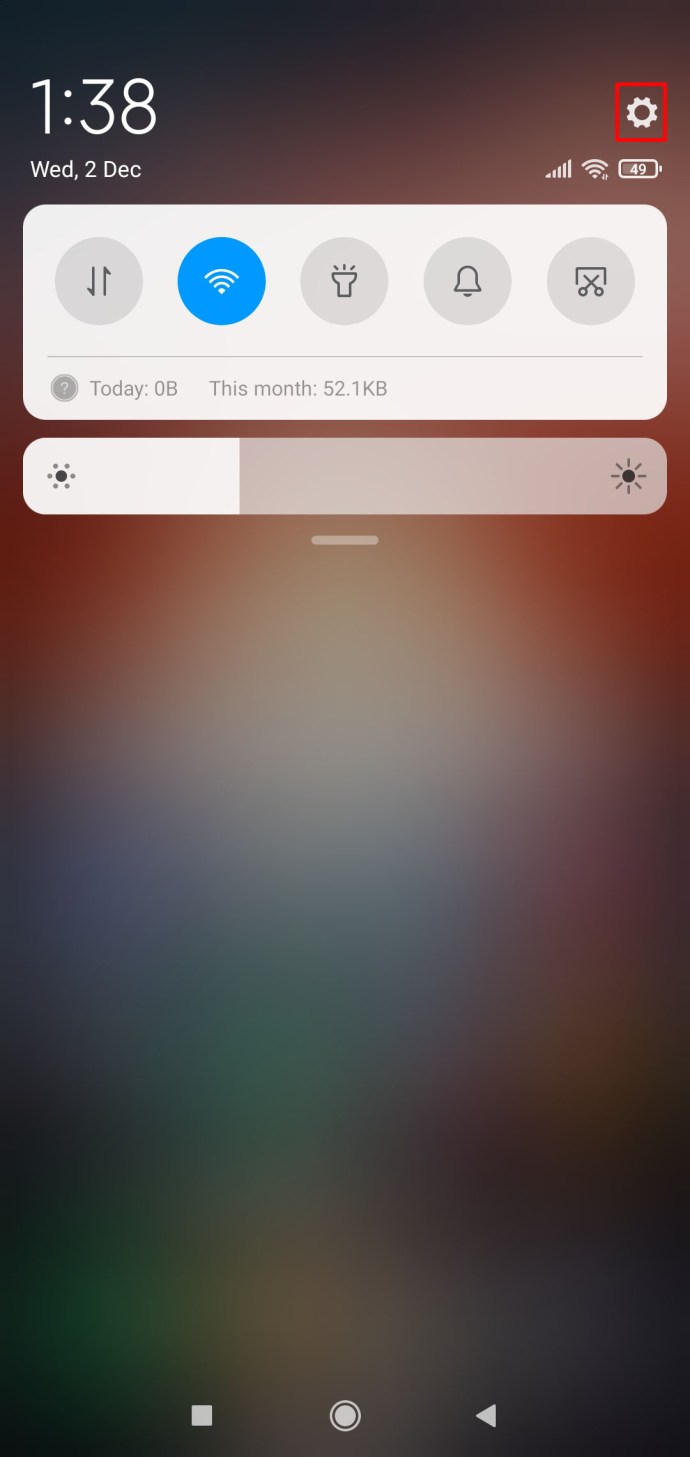
- "Uygulamalar" üzerine tıklayın.
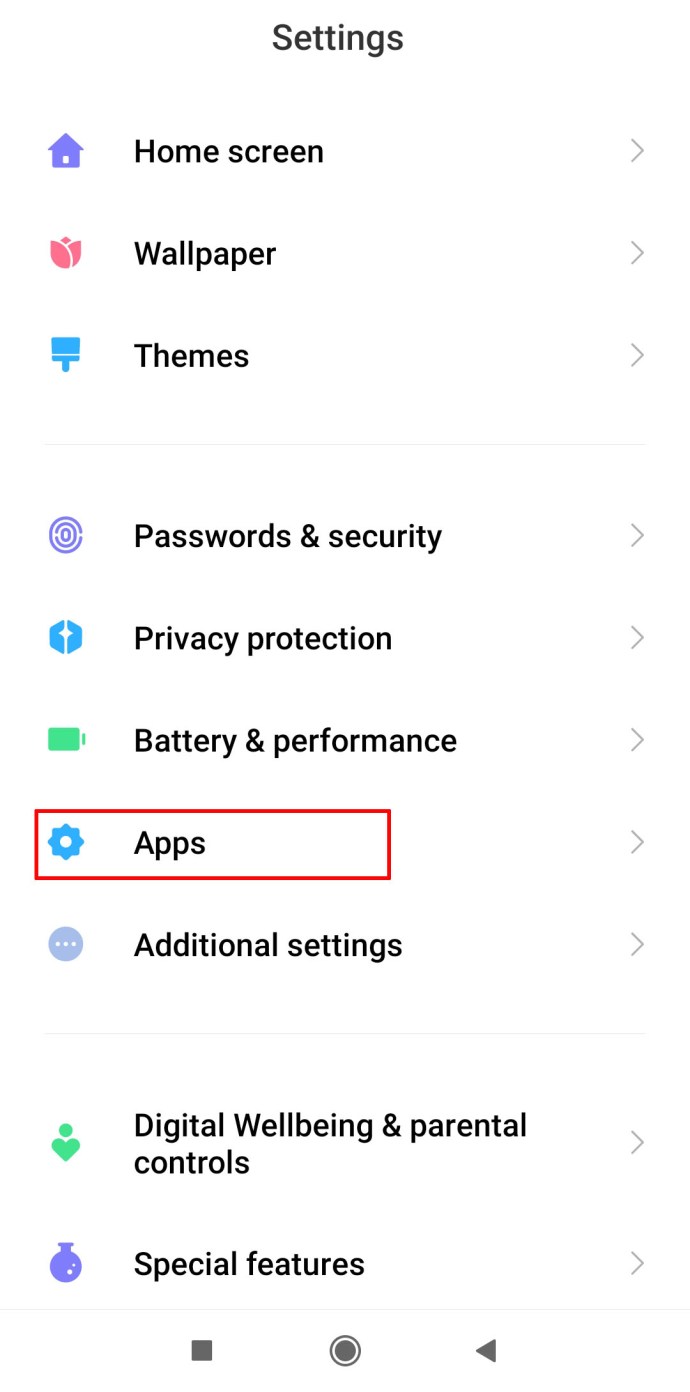
- “Microsoft Teams”i bulun ve tıklayın.
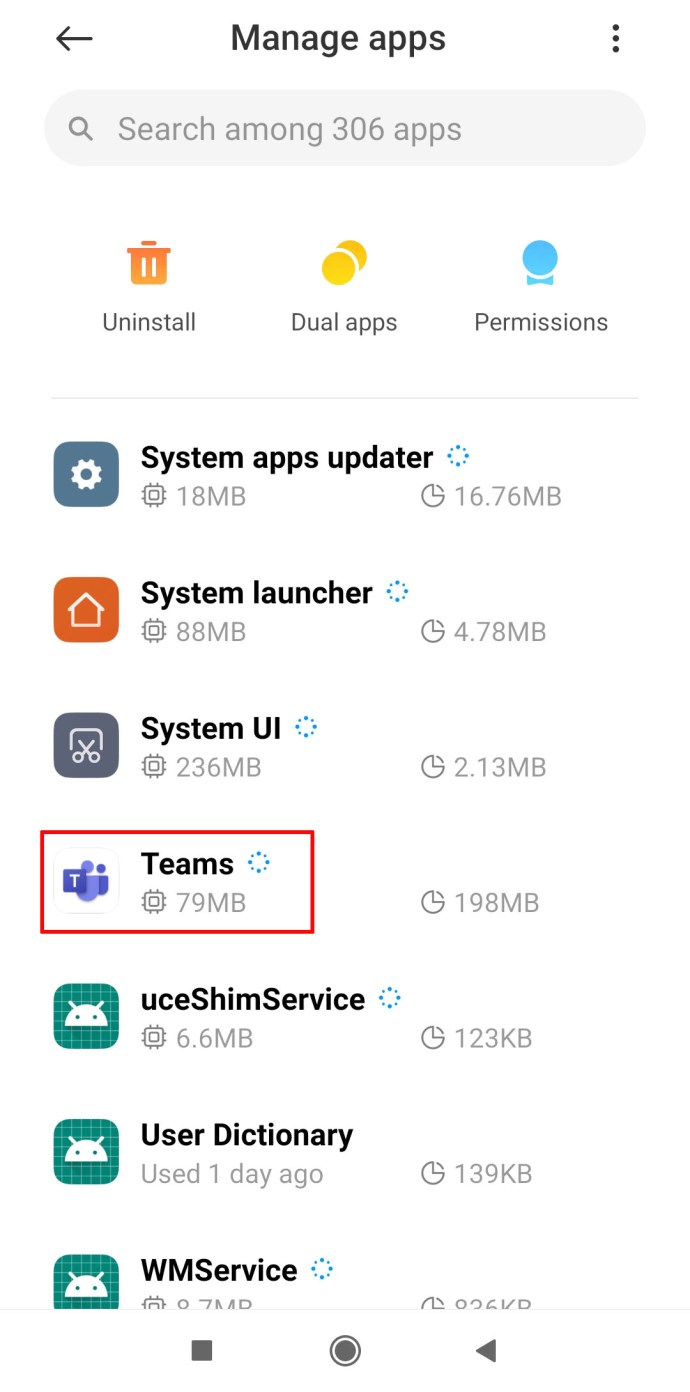
- Son olarak, “Kaldır” a basın.
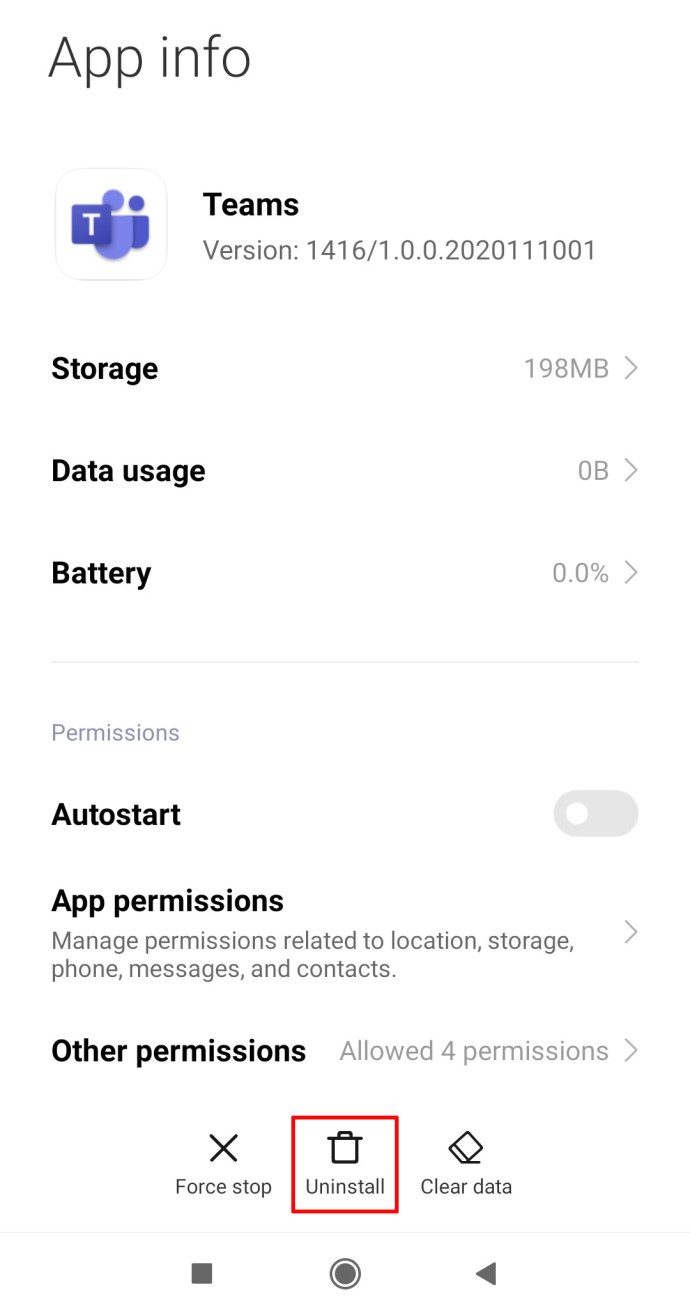
Komut Satırını Kullanarak Microsoft Teams Nasıl Kaldırılır
Komut satırını kullanarak Microsoft Teams'i kaldırmak istiyorsanız yapmanız gerekenler:
- Ekranın sol alt kısmındaki Windows tuşuna tıklayın.
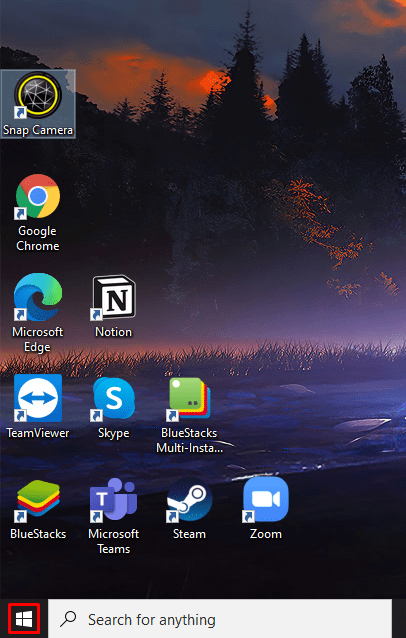
- "PowerShell" yazın.
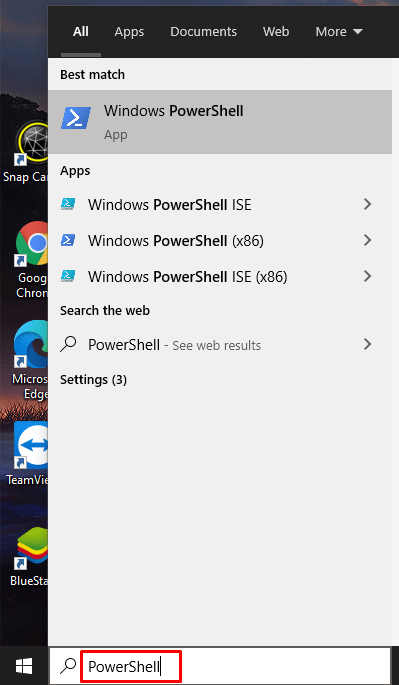
- Üzerine sağ tıklayın ve “Yönetici olarak çalıştır” a dokunun.
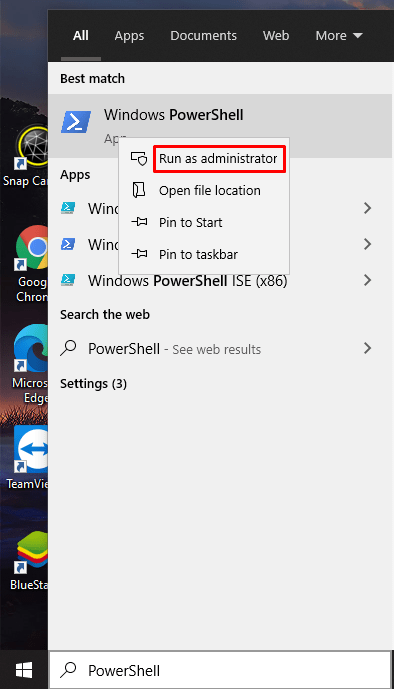
- Ardından, aşağıdakileri kopyalayın:
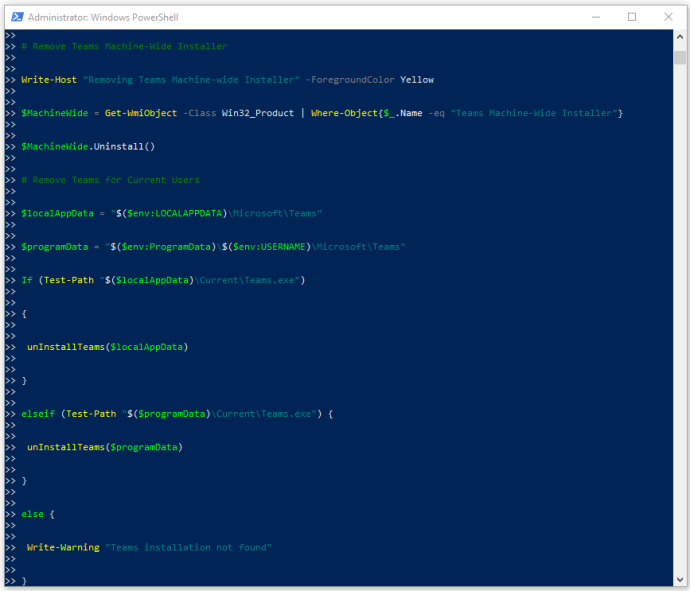
function unInstallTeams($path) {
$clientInstaller = “$($path)\Update.exe”
denemek {
$process = Start-Process -FilePath “$clientInstaller” -ArgumentList “–uninstall /s” -PassThru -Wait -ErrorAction STOP
if ($process.ExitCode -ne 0)
{
Yazma Hatası "Yüklemeyi kaldırma, $($process.ExitCode) çıkış koduyla başarısız oldu."
}
}
tutmak {
Yazma Hatası $_.Exception.Mesaj
}
}
# Teams Makine Genelinde Yükleyiciyi Kaldır
Write-Host "Teams Machine-wide Installer'ı Kaldırma" -ForegroundColor Yellow
$MachineWide = Get-WmiObject -Class Win32_Product | Where-Object{$_.Name -eq “Teams Machine-Wide Installer”}
$MachineWide.Uninstall()
# Mevcut Kullanıcılar için Takımları Kaldır
$localAppData = “$($env:LOCALAPPDATA)\Microsoft\Teams”
$programData = “$($env:ProgramData)\$($env:USERNAME)\Microsoft\Teams”
Eğer (Test Yolu “$($localAppData)\Current\Teams.exe”)
{
unInstallTeams($localAppData)
}
elseif (Test Yolu “$($programData)\Current\Teams.exe”) {
unInstallTeams($programData)
}
Başka {
Yazma Uyarısı “Ekip kurulumu bulunamadı”
}
- “Giriş”e dokunun.
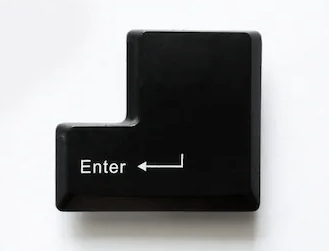
Bunu yapmak, Windows'ta Microsoft Teams'i komut satırı aracılığıyla kaldıracaktır.
Tüm Kullanıcılar için Microsoft Teams Nasıl Kaldırılır
Tüm kullanıcılar için Microsoft Teams'i kaldırmak için yapmanız gerekenler:
- Ekranın sol alt kısmındaki Windows tuşuna tıklayın.
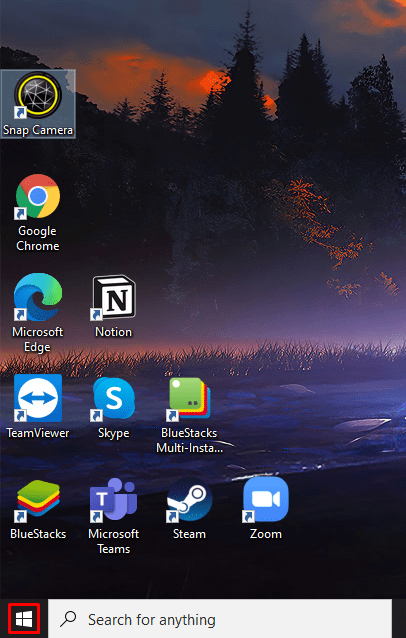
- "PowerShell" yazın.
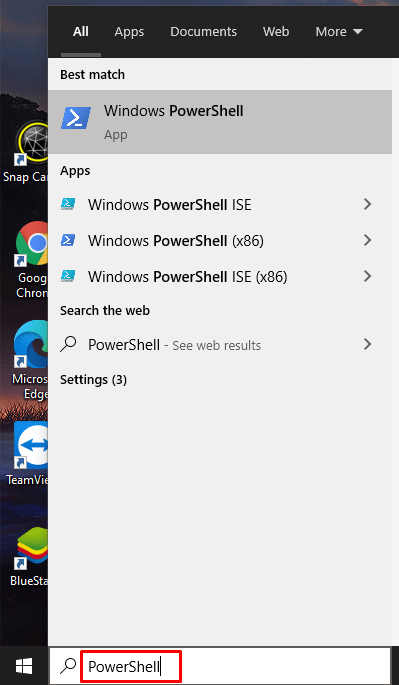
- Üzerine sağ tıklayın ve “Yönetici olarak çalıştır” a dokunun.
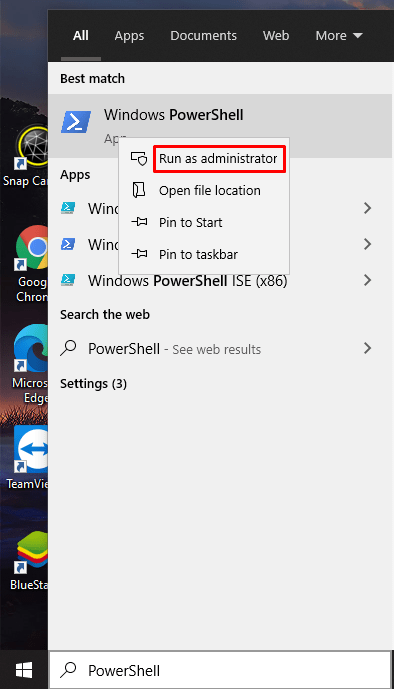
- Ardından, aşağıdakileri kopyalayın:
# Tüm Kullanıcıları Alın
$Users = Get-ChildItem -Yol “$($ENV:SystemDrive)\Users”
# Tüm Kullanıcıları İşle
$Kullanıcılar | ForEach-Object {
Yazma Ana Bilgisayarı “İşlem kullanıcısı: $($_.Name)” -ForegroundColor Sarı
#Yükleme klasörünü bul
$localAppData = “$($ENV:SystemDrive)\Users\$($_.Name)\AppData\Local\Microsoft\Teams”
$programData = “$($env:ProgramData)\$($_.Name)\Microsoft\Teams”
Eğer (Test Yolu “$($localAppData)\Current\Teams.exe”)
{
unInstallTeams($localAppData)
}
elseif (Test Yolu “$($programData)\Current\Teams.exe”) {
unInstallTeams($programData)
}
Başka {
Yazma Uyarısı “$($_.Name) kullanıcısı için ekip kurulumu bulunamadı”
}
}
- "Giriş"e basın.
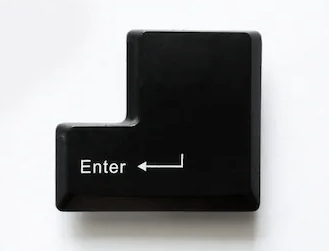
Microsoft Teams'i Kalıcı Olarak Kaldırma
Microsoft Teams kullananlar, "Teams Machine-Wide Installer" uygulamasını kaldırmadıkları için uygulamayı kaldırırken sorun yaşayabilirler. Uygulamayı kalıcı olarak kaldırmak için bu uygulamayı da kaldırmanız gerekir. Bunu nasıl yapacağınız aşağıda açıklanmıştır:
- Windows tuşuna dokunun ve “Ayarlar” yazın.
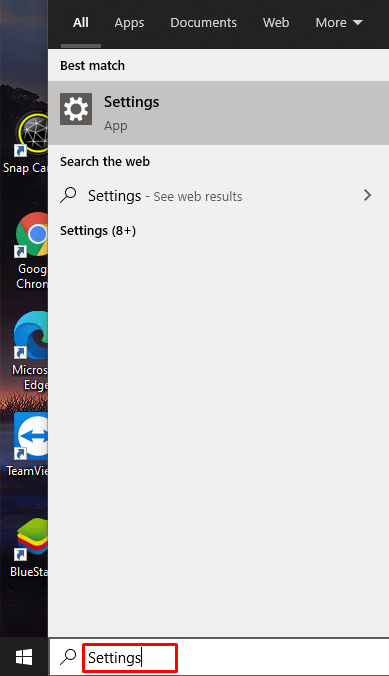
- "Aç" ı tıklayın.
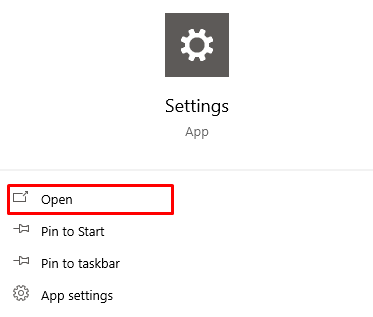
- Ardından, "Uygulamalar"ı seçin.
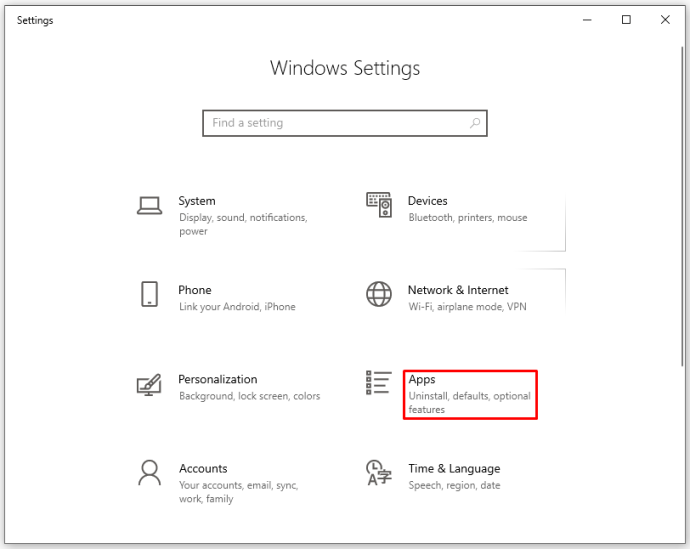
- “Uygulamalar ve özellikler”e tıklayın.
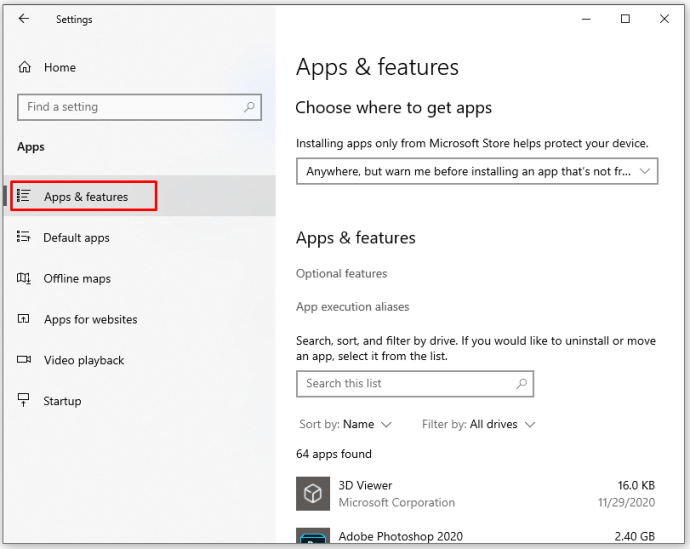
- “Teams Machine-Wide Installer”ı bulun.
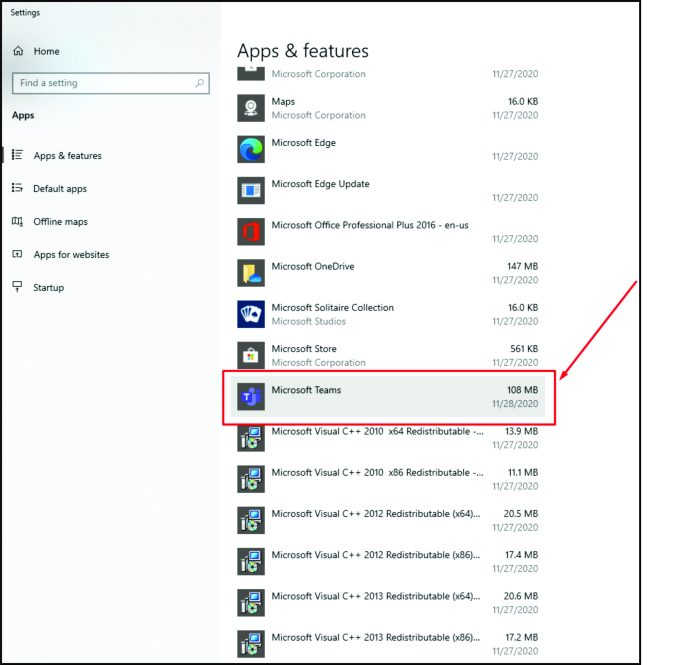
- “Kaldır”a dokunun.
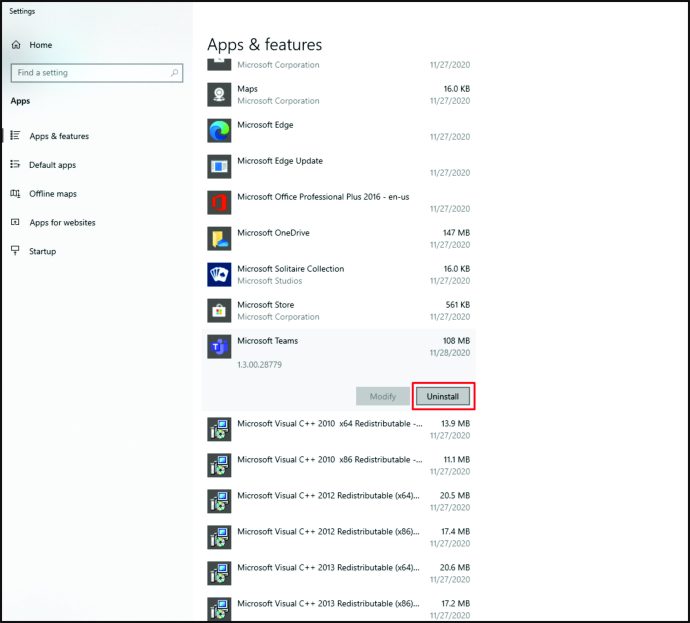
Ek SSS
Aşağıdaki bölümde, Microsoft Teams'in kaldırılmasıyla ilgili en sık sorulan sorulardan bazılarını inceleyeceğiz.
Microsoft Teams Neden Kendini Yeniden Yüklemeye Devam Ediyor?
Çoğu Windows kullanıcısı bu sorunla karşı karşıya kaldı - Microsoft Teams yeniden yüklemeye devam ediyor. Bunun nedeni şaşırtıcı derecede basittir - ilk başta uygulamayı düzgün bir şekilde silmediniz. Tamamen sildiğinizden emin olmak için “Teams Machine-Wide Installer”ı da kaldırmanız gerekir.
İnsanları Microsoft Teams'den Nasıl Kaldırırsınız?
Herhangi bir nedenle bir kişiyi Microsoft Teams'den çıkarmanız gerekiyorsa yapmanız gerekenler şunlardır:
• Kenar çubuğunda takım adına gidin.
• “Diğer seçenekler”e tıklayın.
• Ardından, “Ekibi Yönet”e basın.
• “Üyeler”e tıklayın.
• Ekip üyelerinin bir listesi olacaktır. Kaldırmak istediğiniz üyeyi arayın. Microsoft Teams'den kaldırmak için adlarının yanındaki "X"e tıklayın.
Microsoft Teams'i Kaldırırken Artık Sorun Yok
Microsoft Teams, birçok kişi ve işletme için kullanışlı bir işbirliği aracıdır. Ancak, daha iyi bir çözüm bulursanız, onu kaldırmak mümkündür.
Geçmişte cihazınızdan Microsoft Teams'i kaldırırken sorun yaşadıysanız, artık bu tür sorunlarınız olmayacak. Bu makalede sunduğumuz adımları uygulamanız yeterlidir.
Microsoft Teams'i neden kaldırmak istiyorsunuz? Geçmişte kaldırmayı denediniz mi? Aşağıdaki yorumlar bölümünde deneyiminizi bizimle paylaşın.